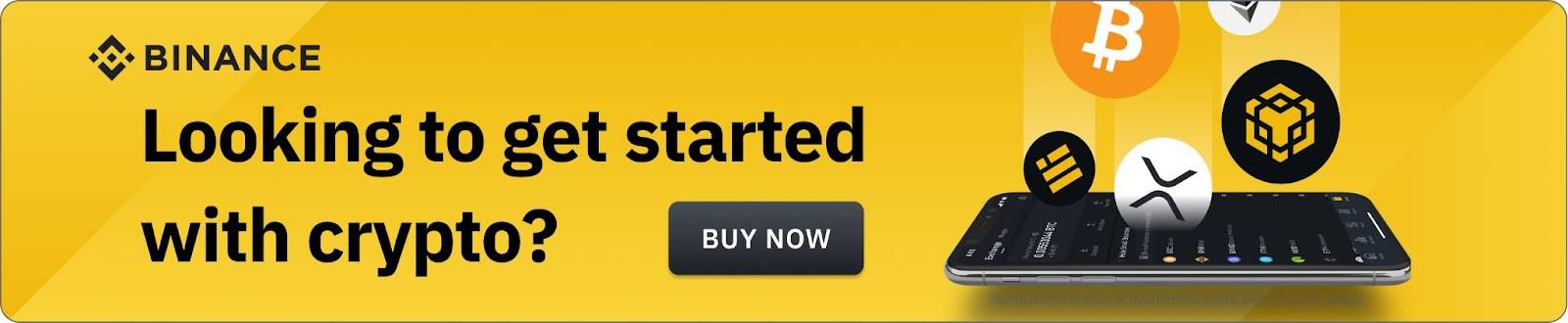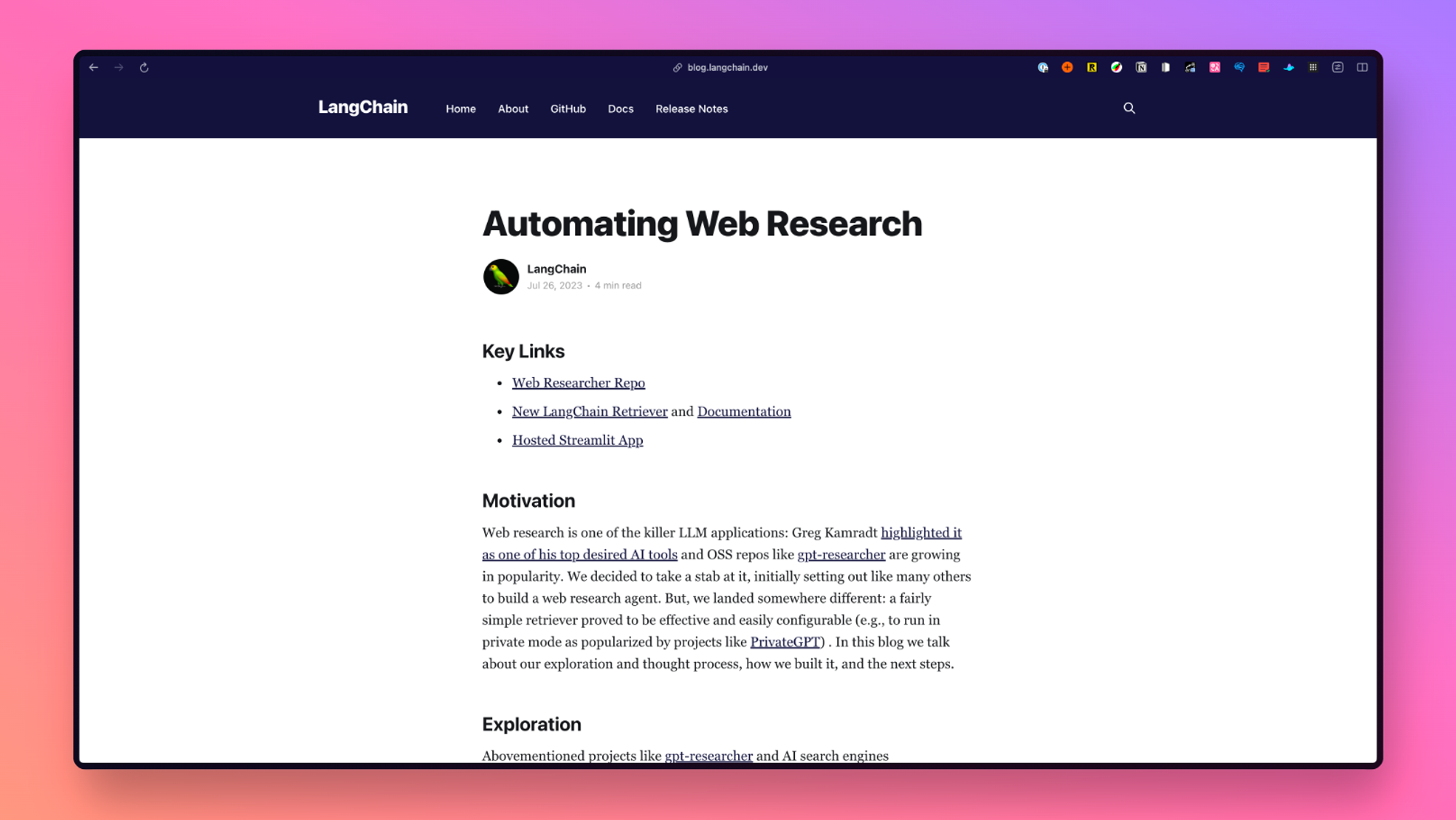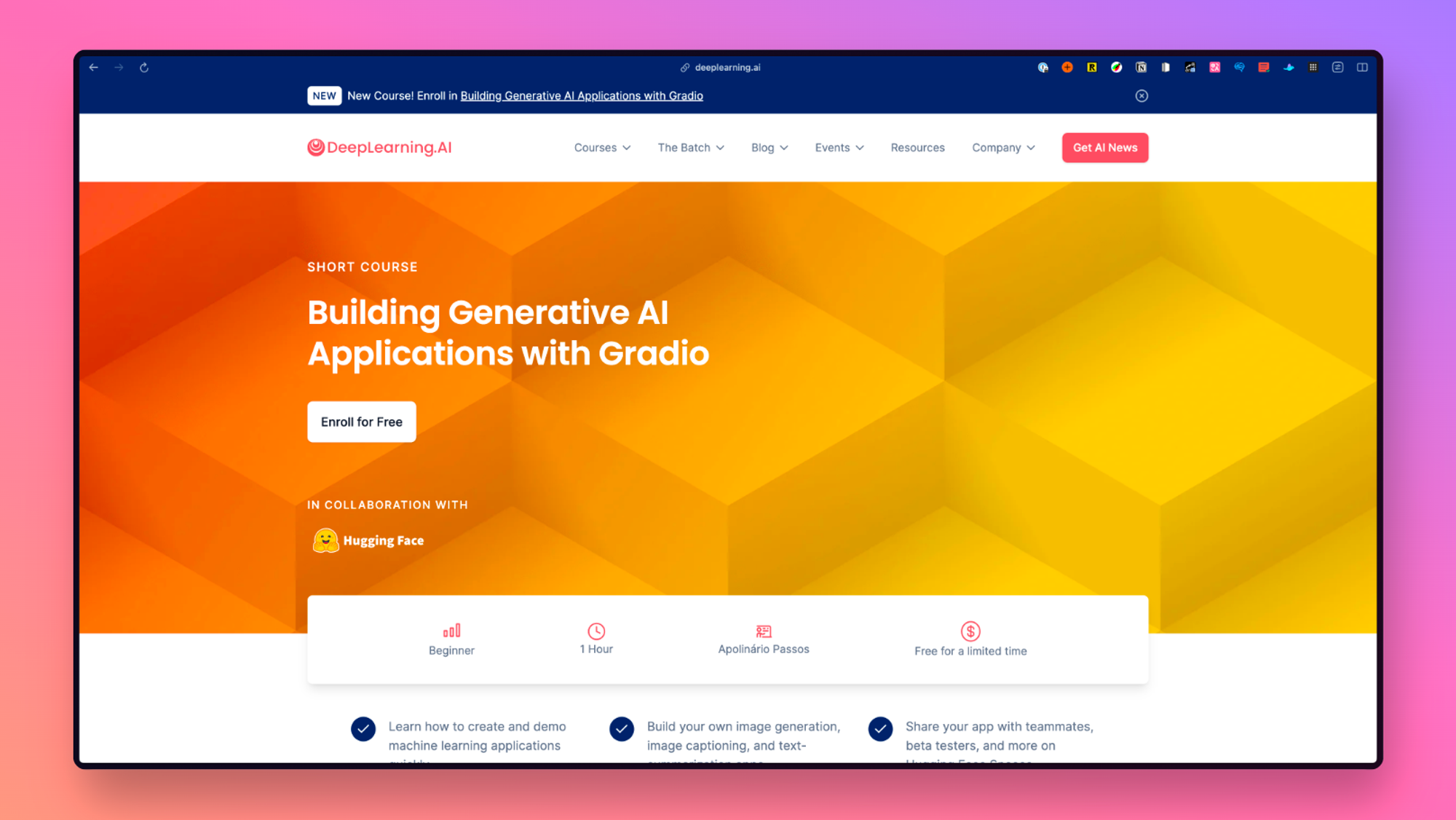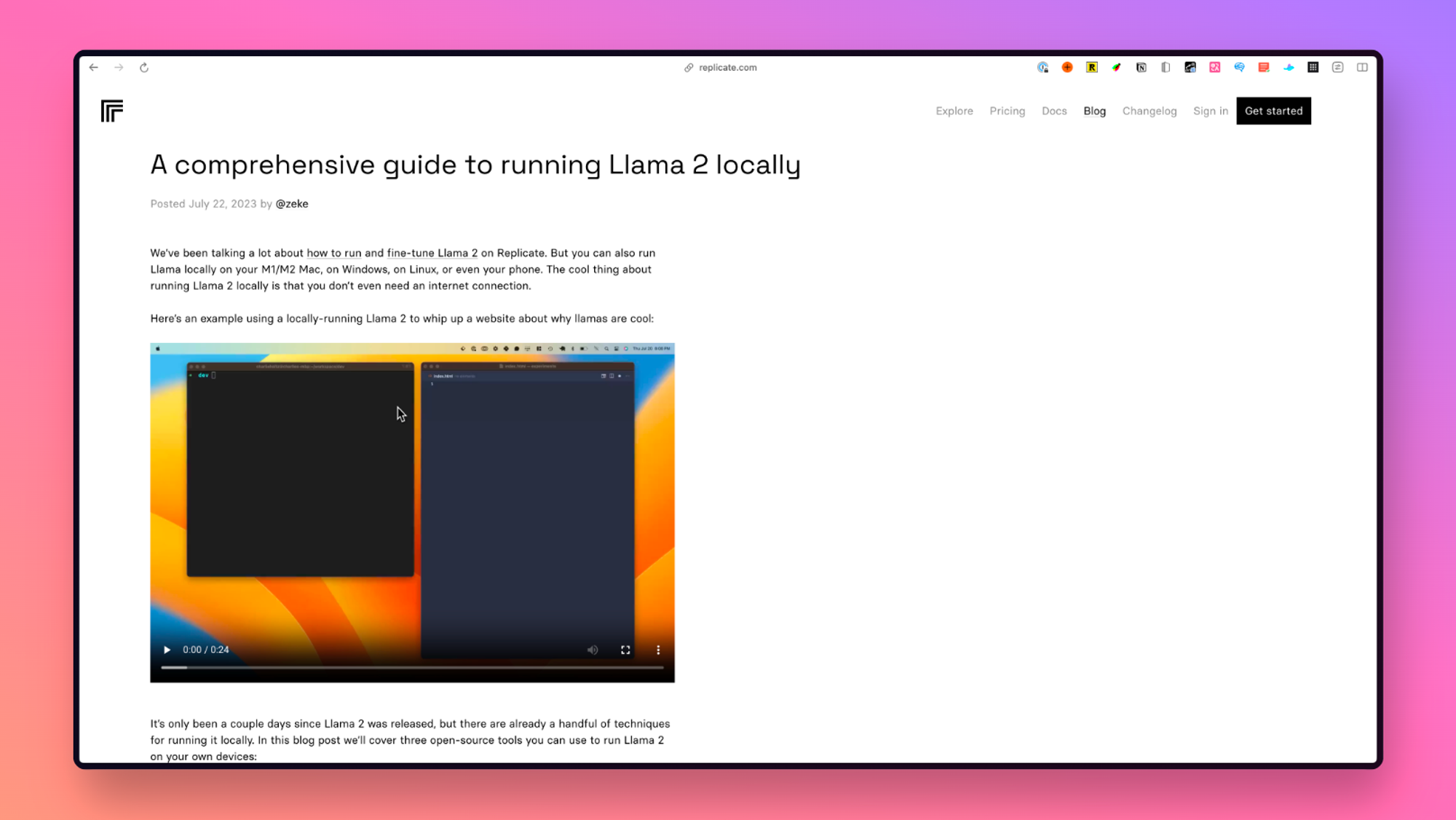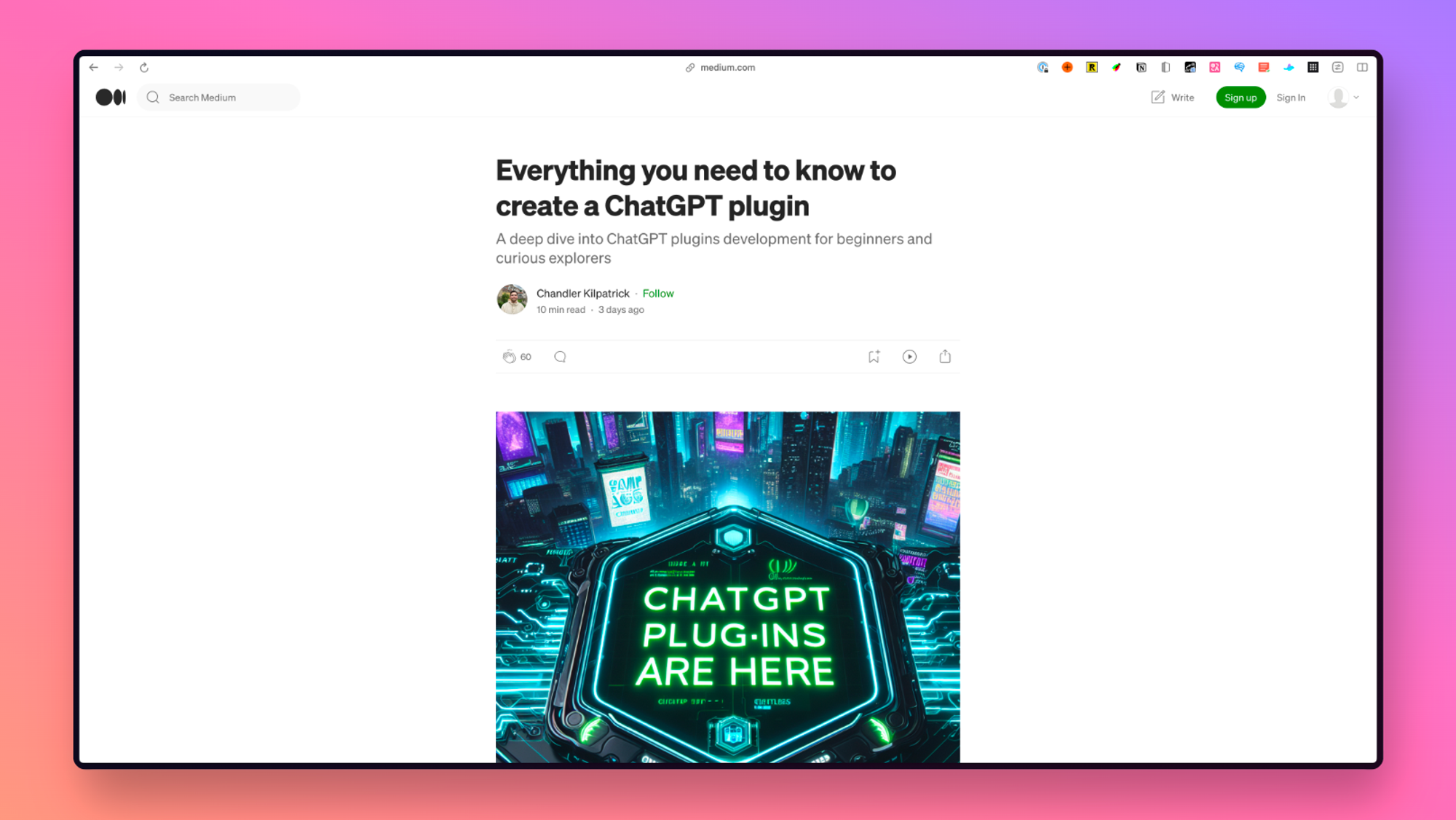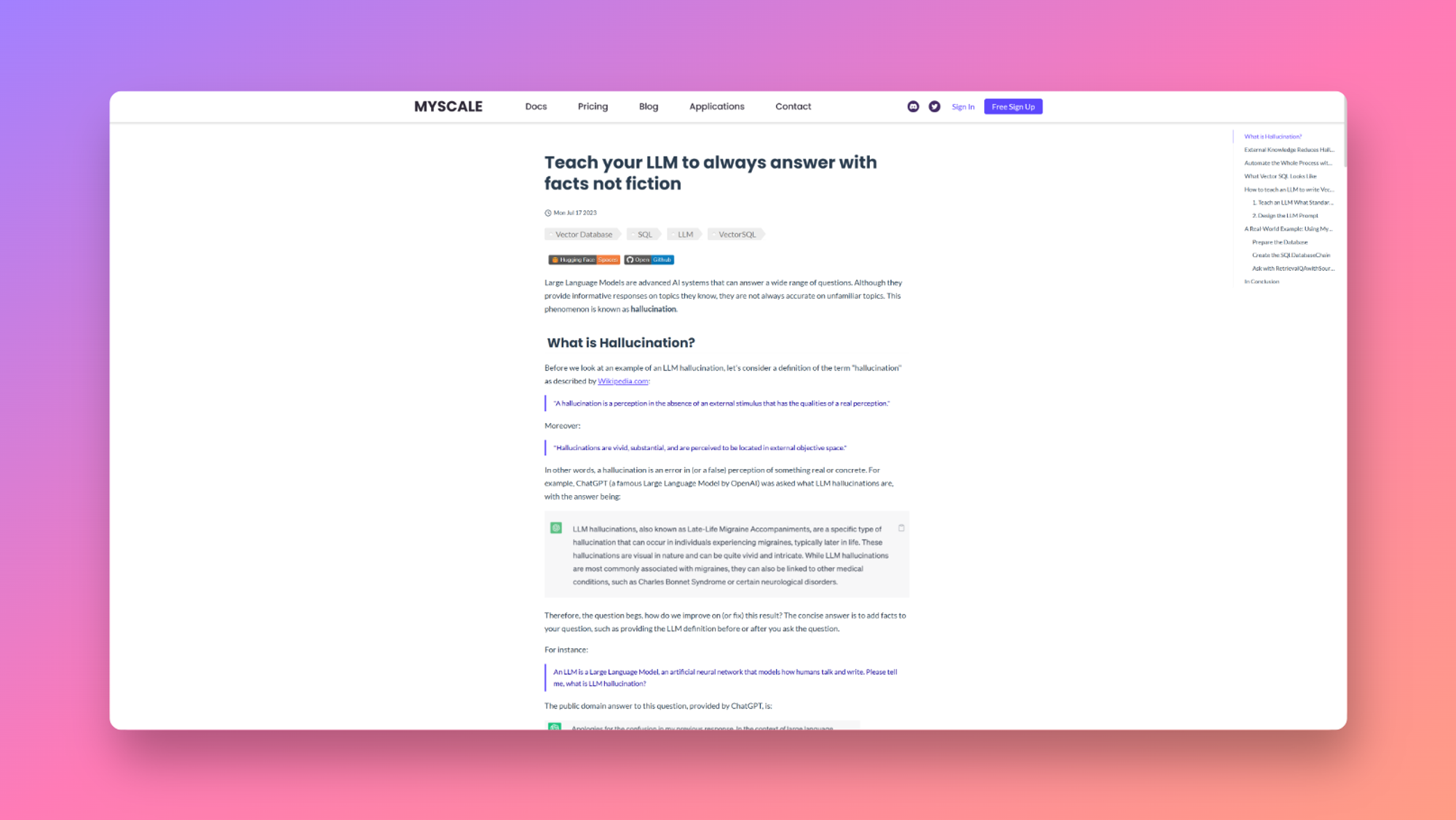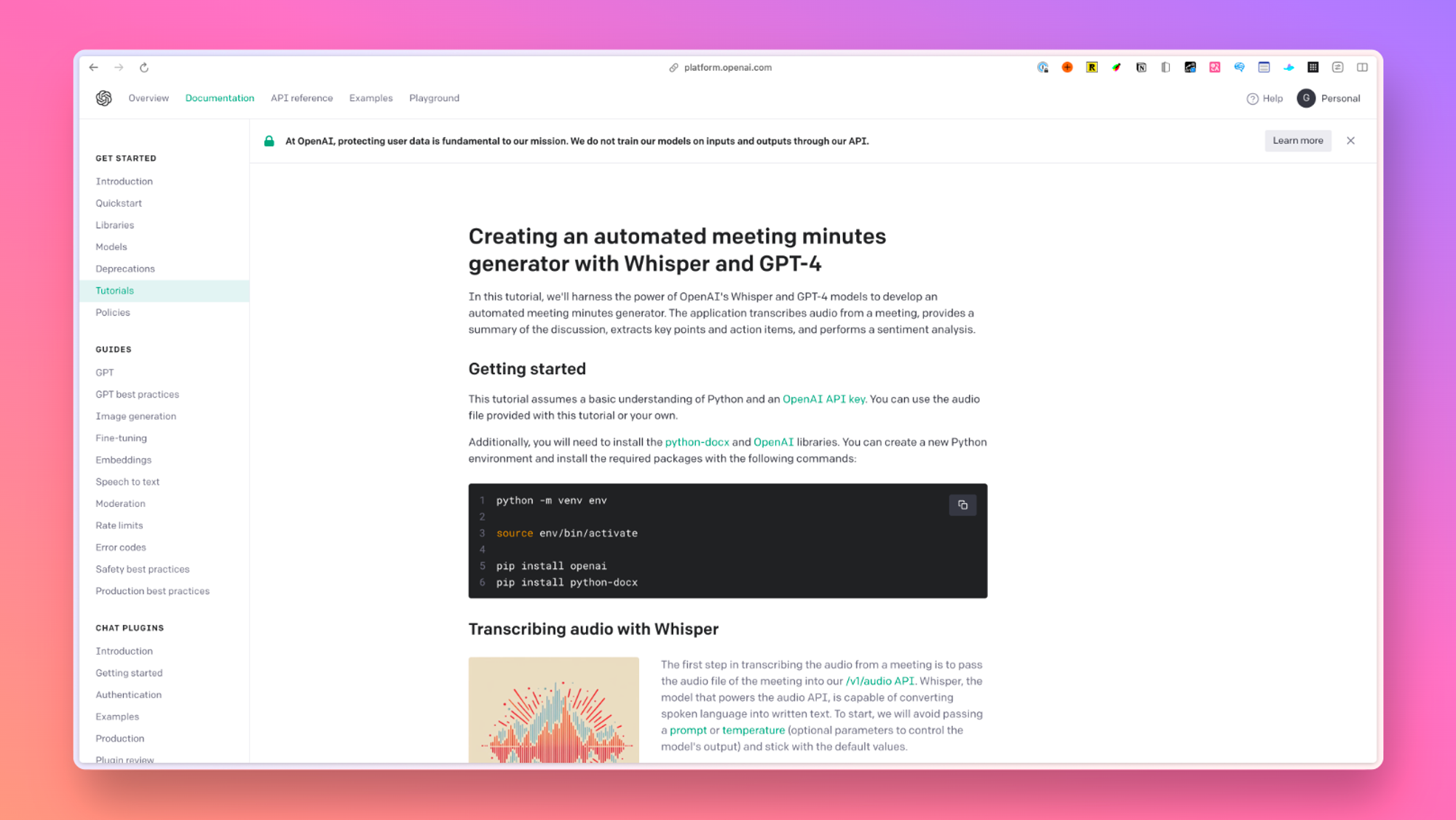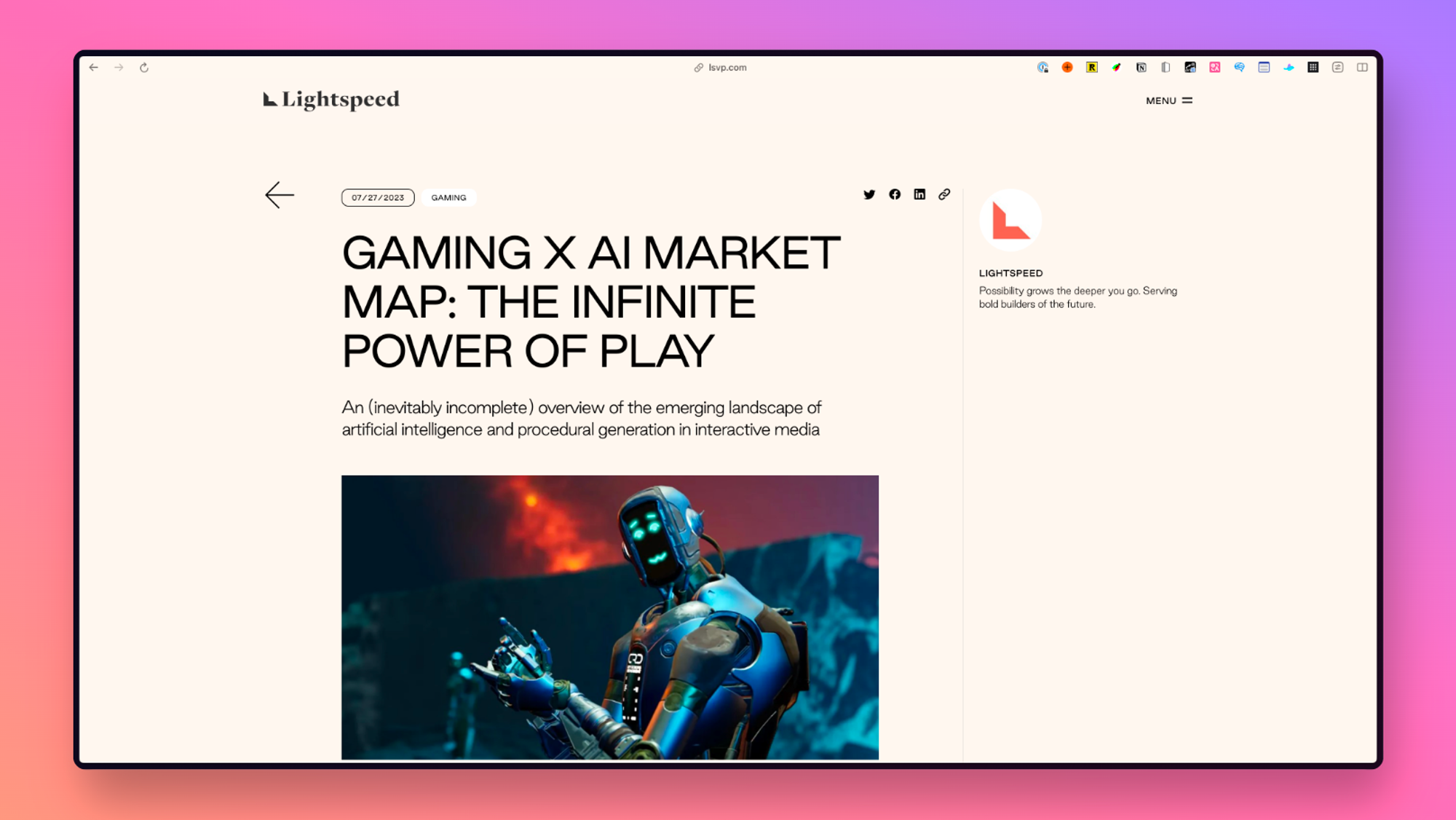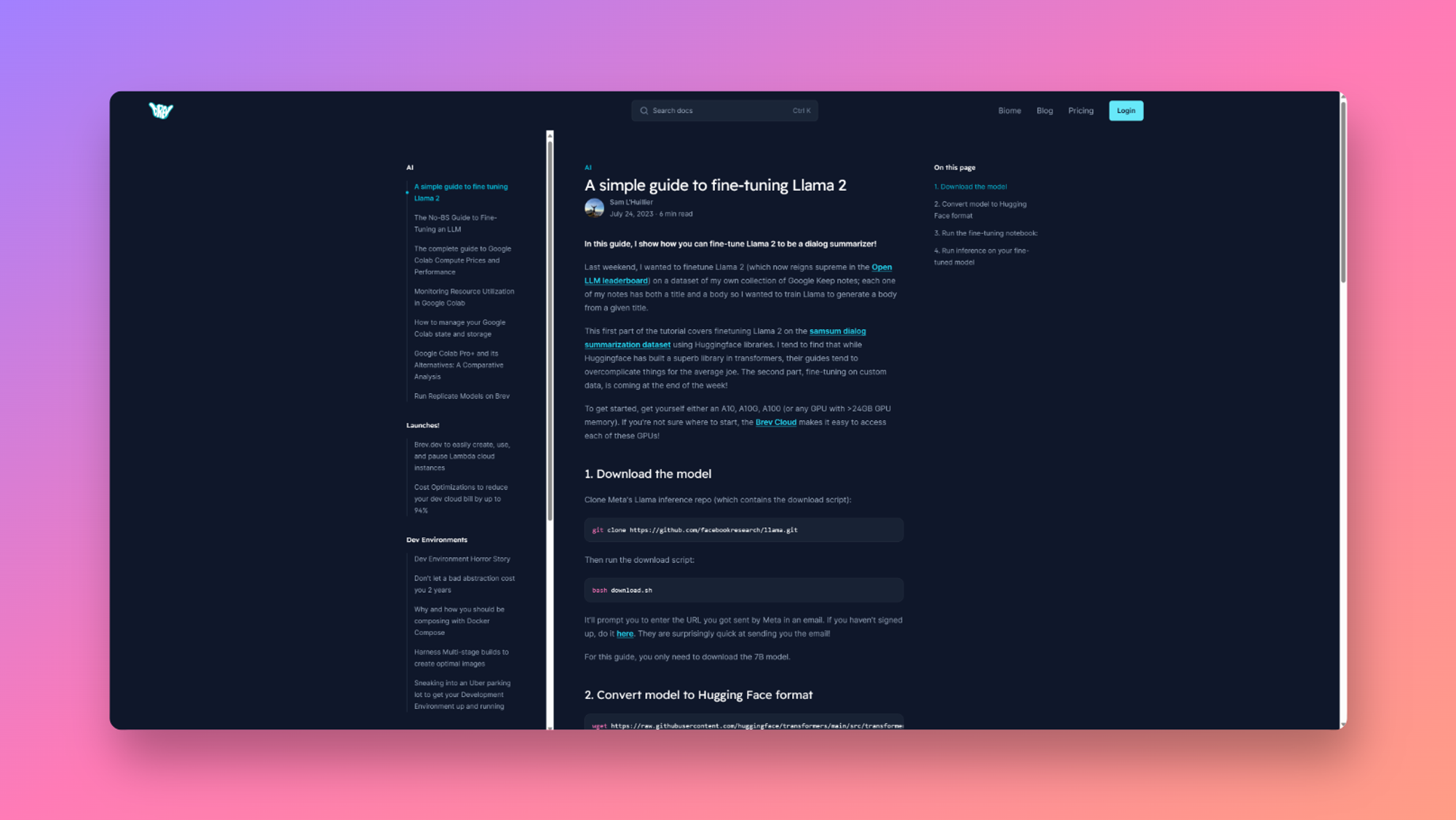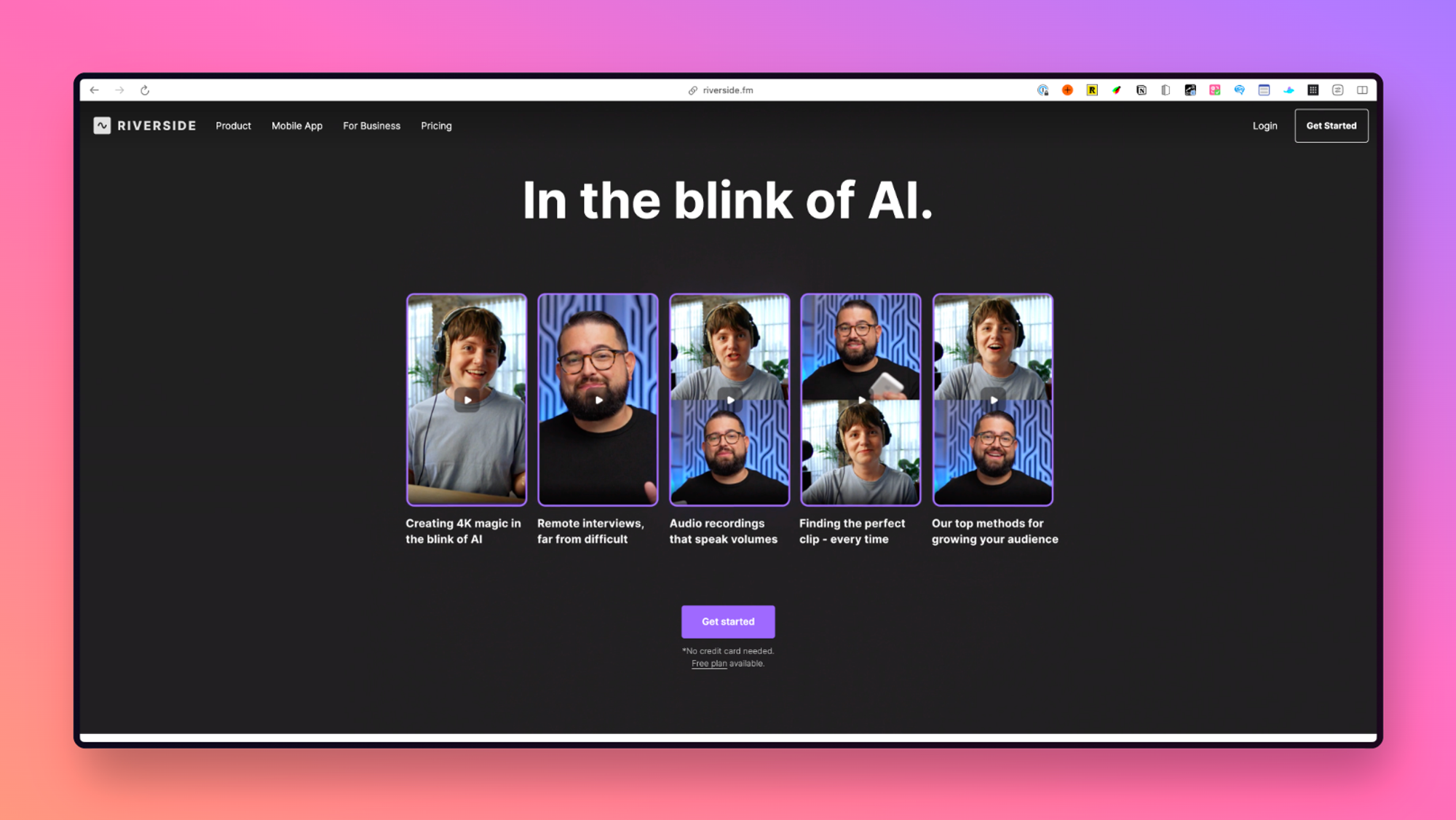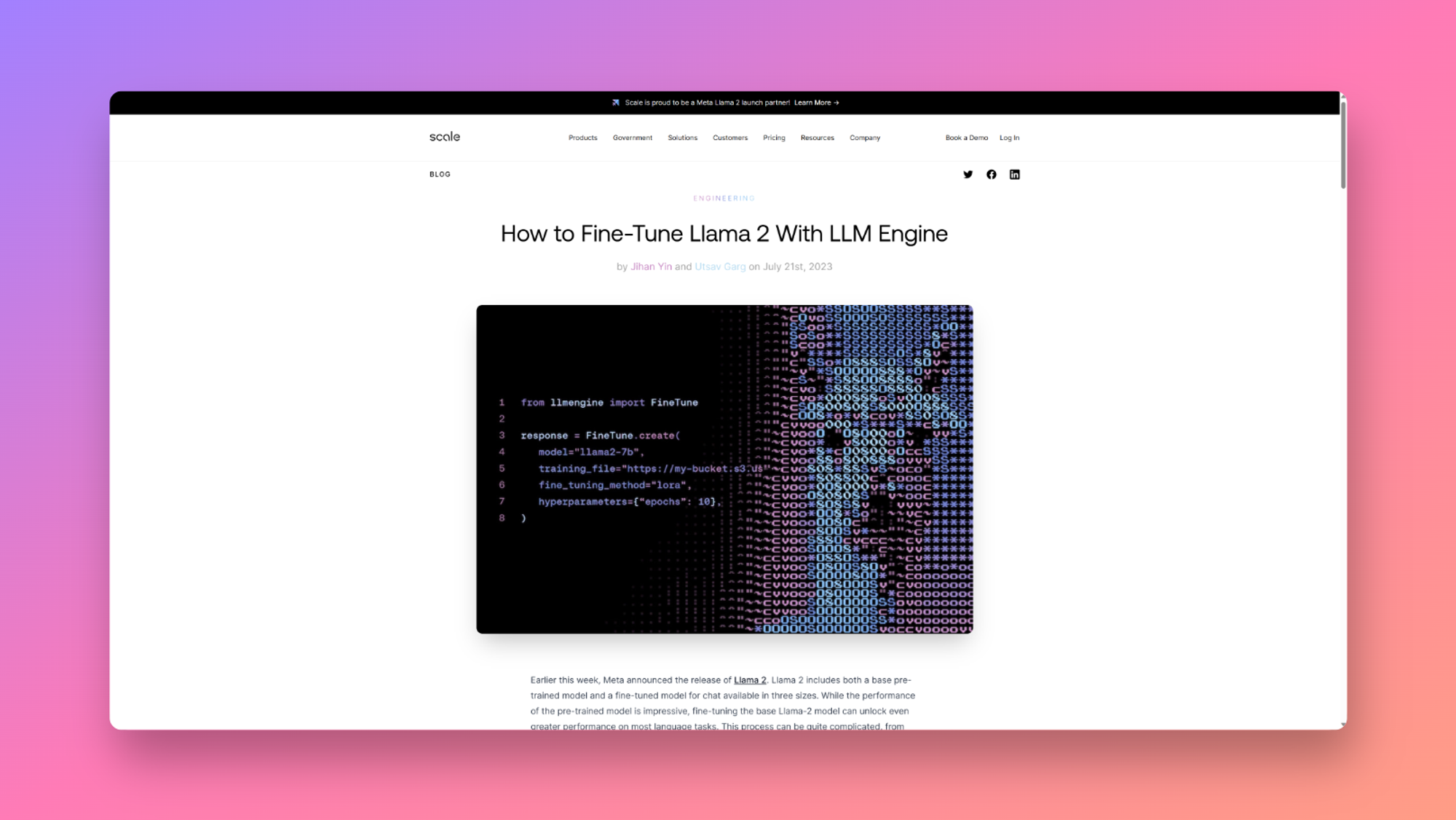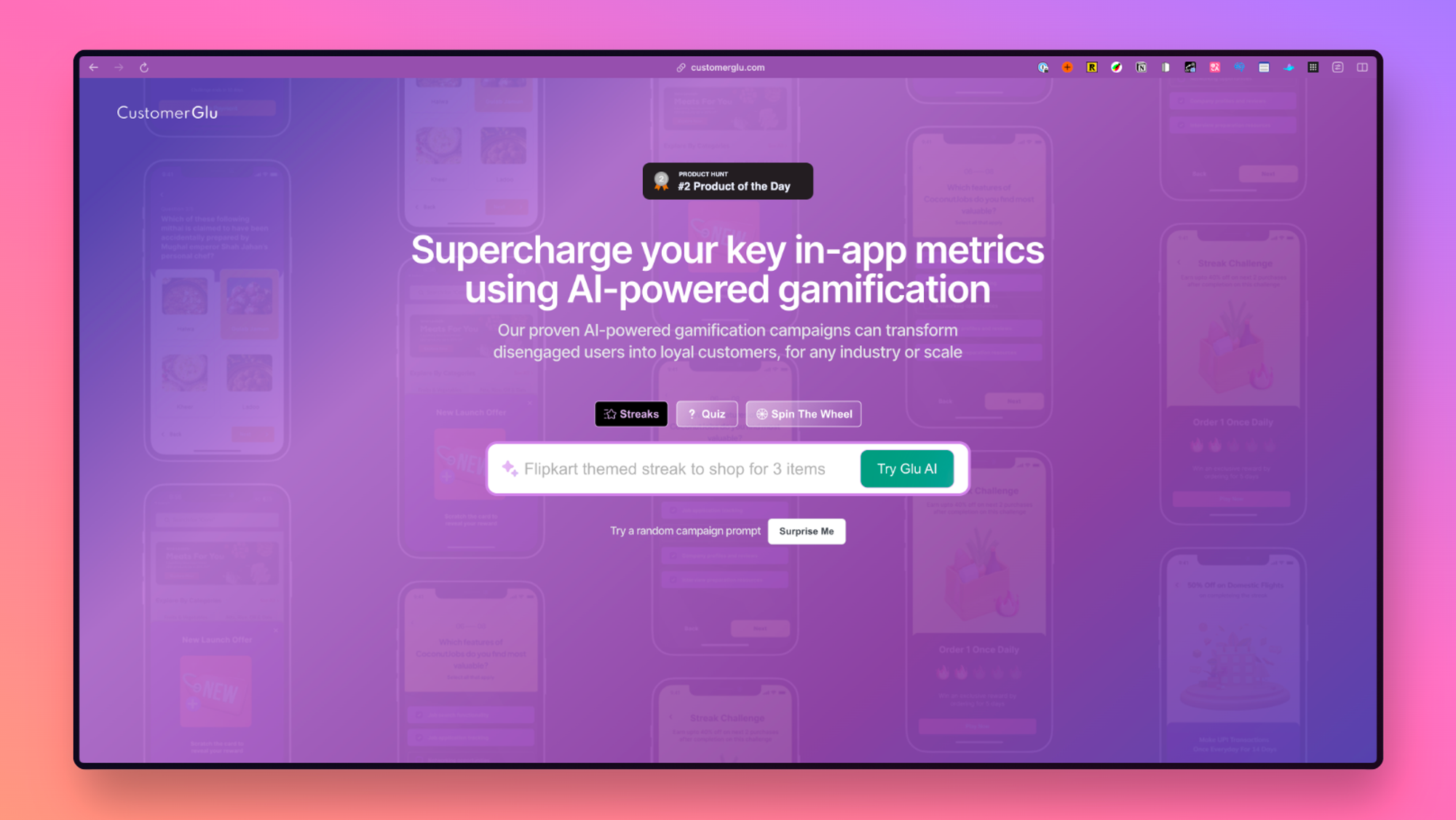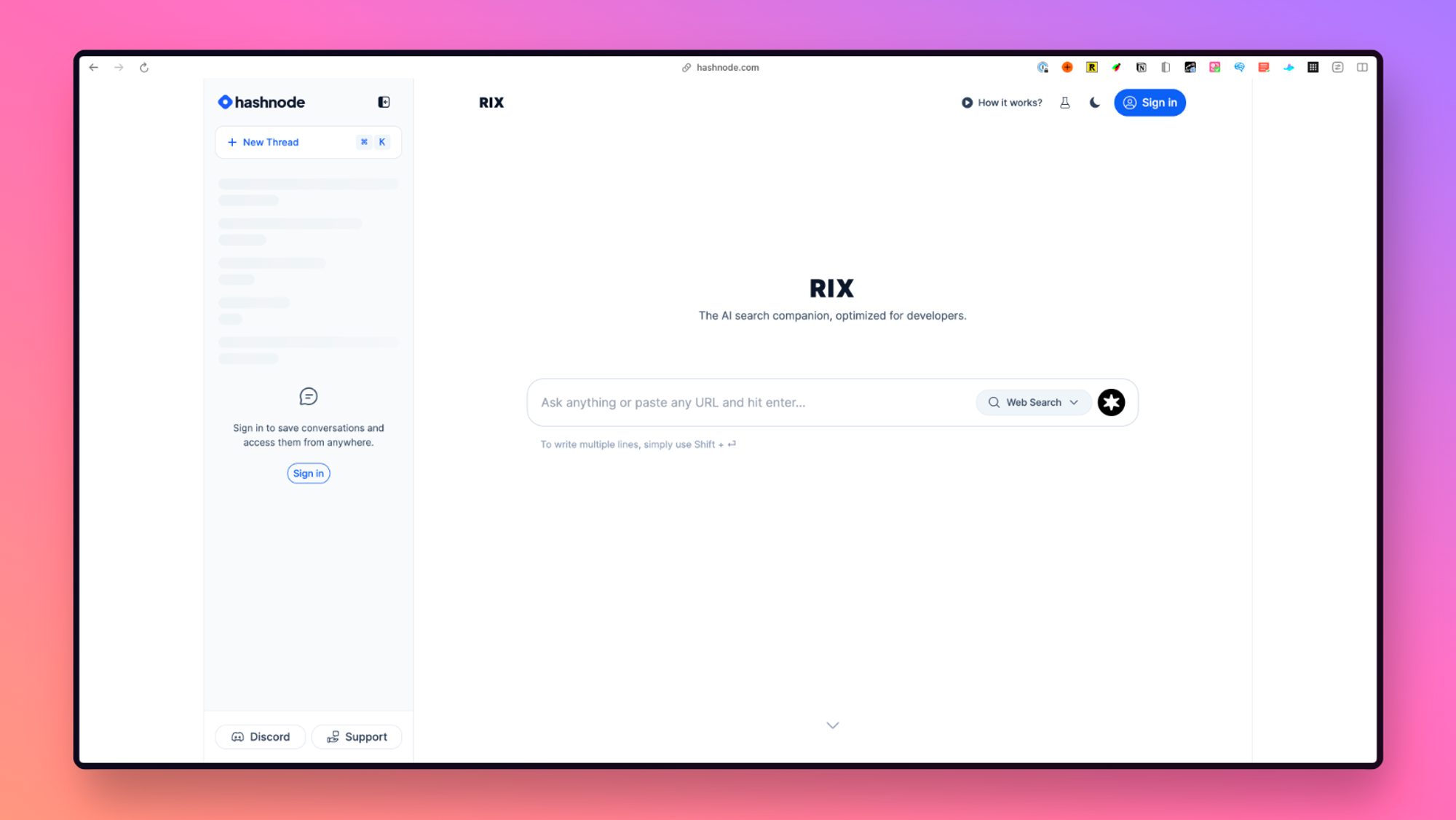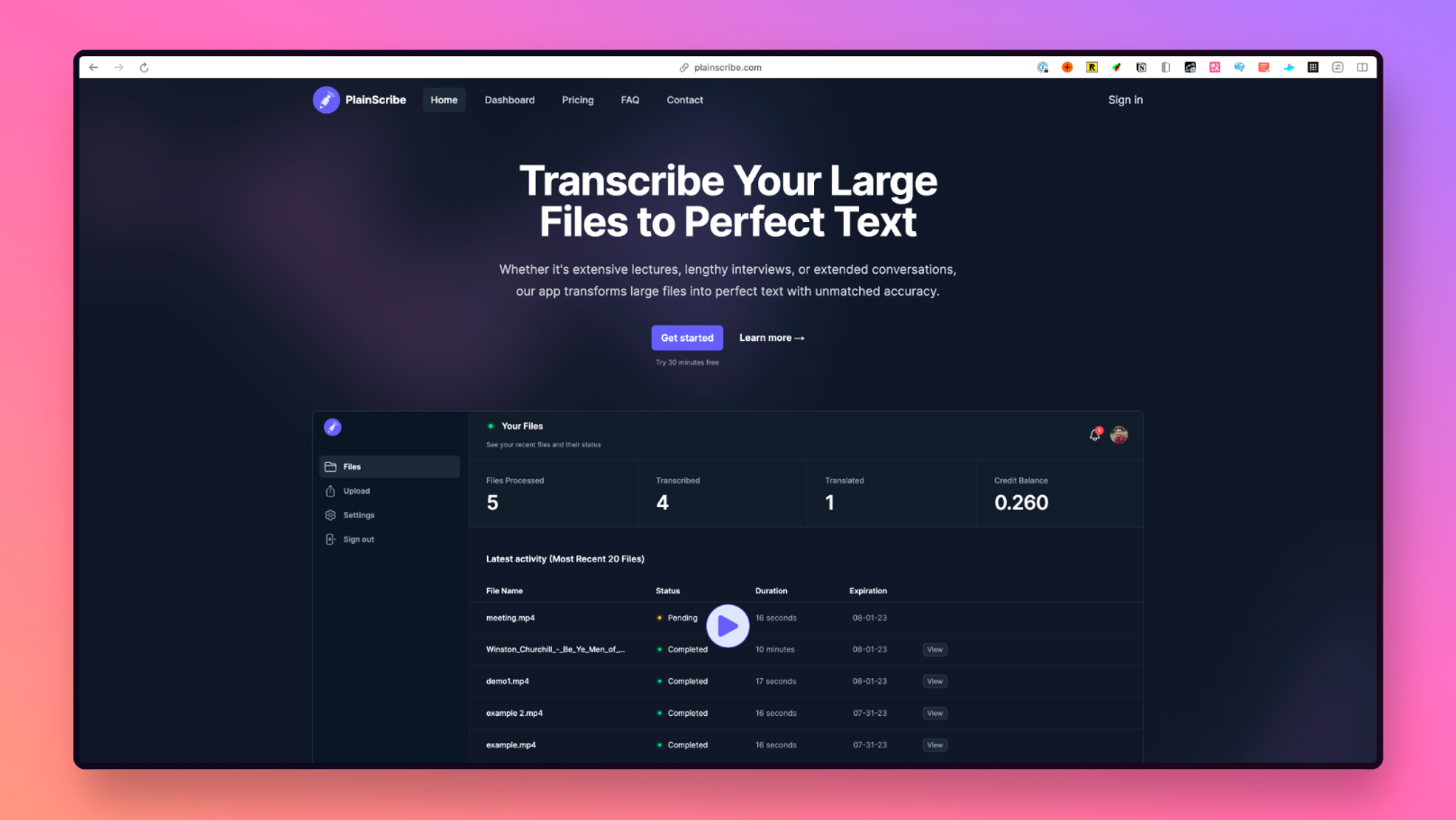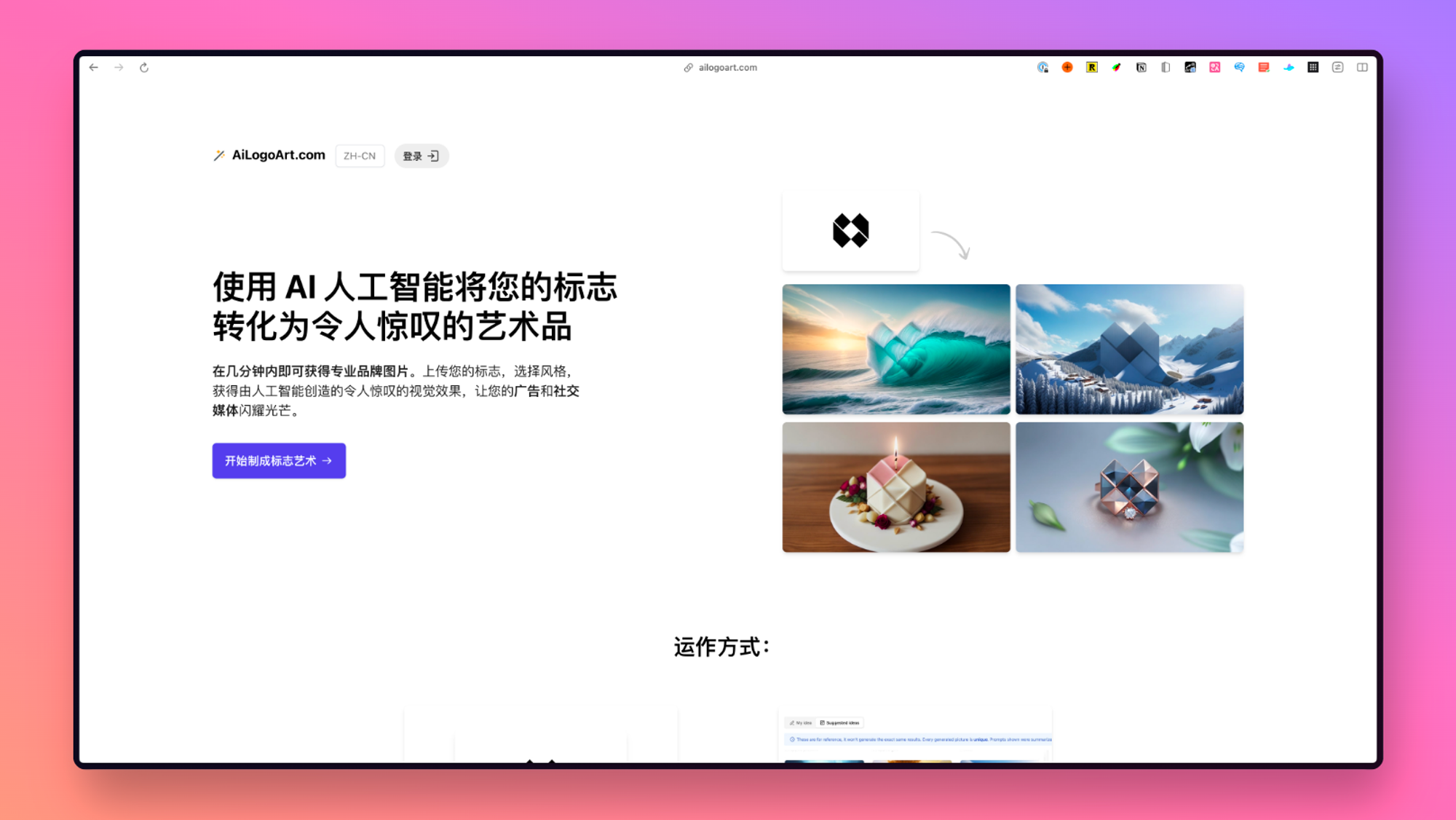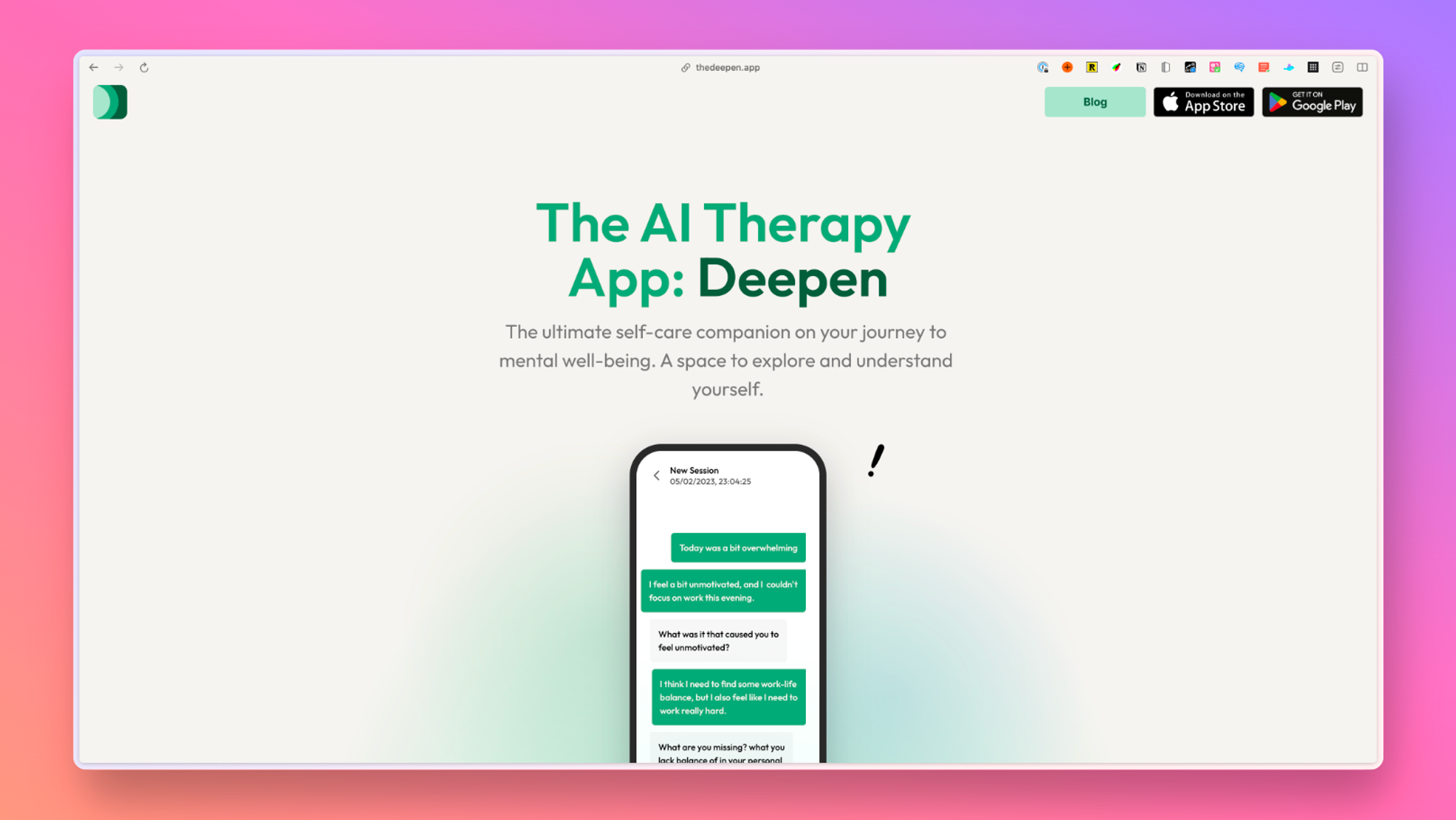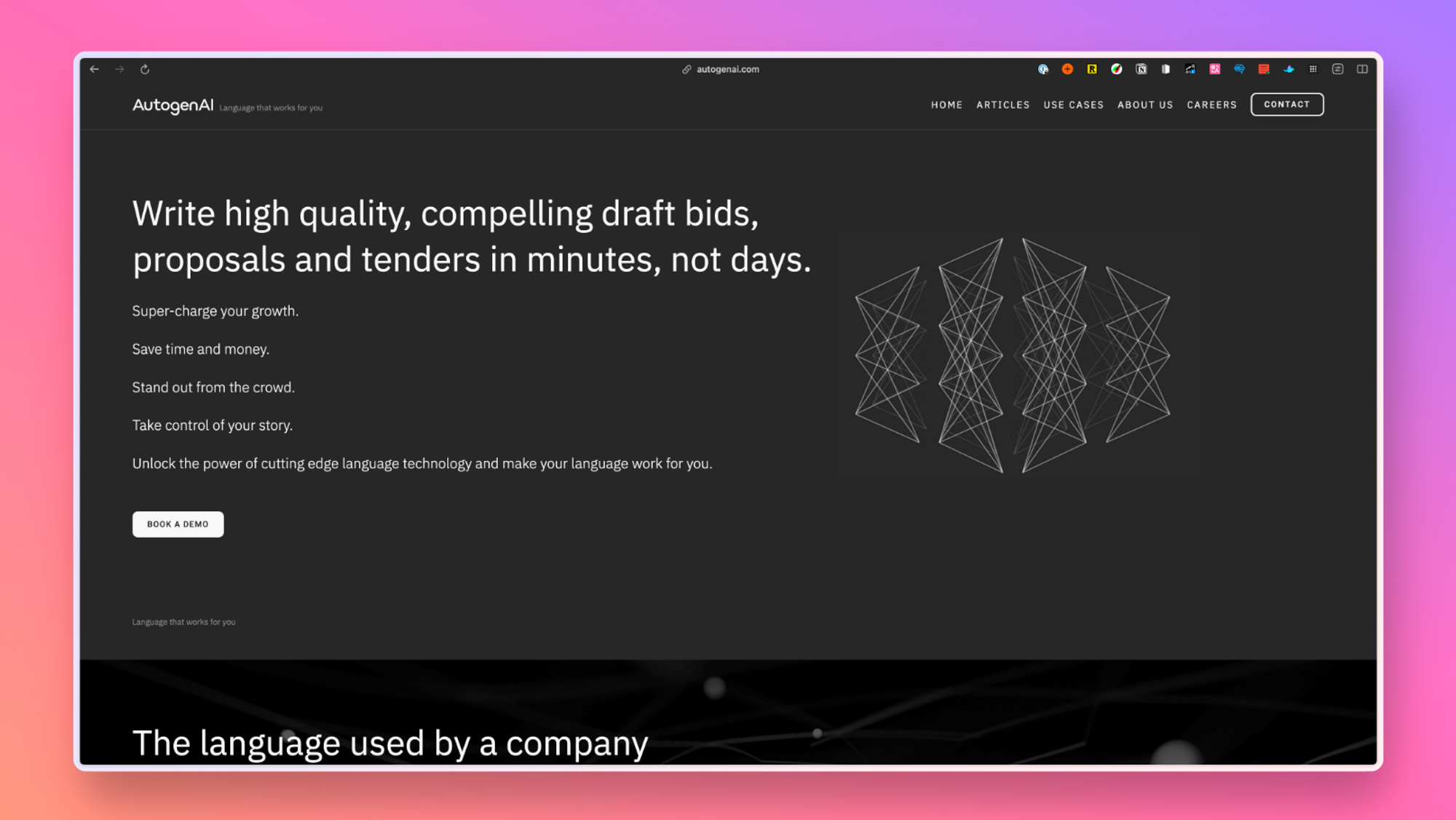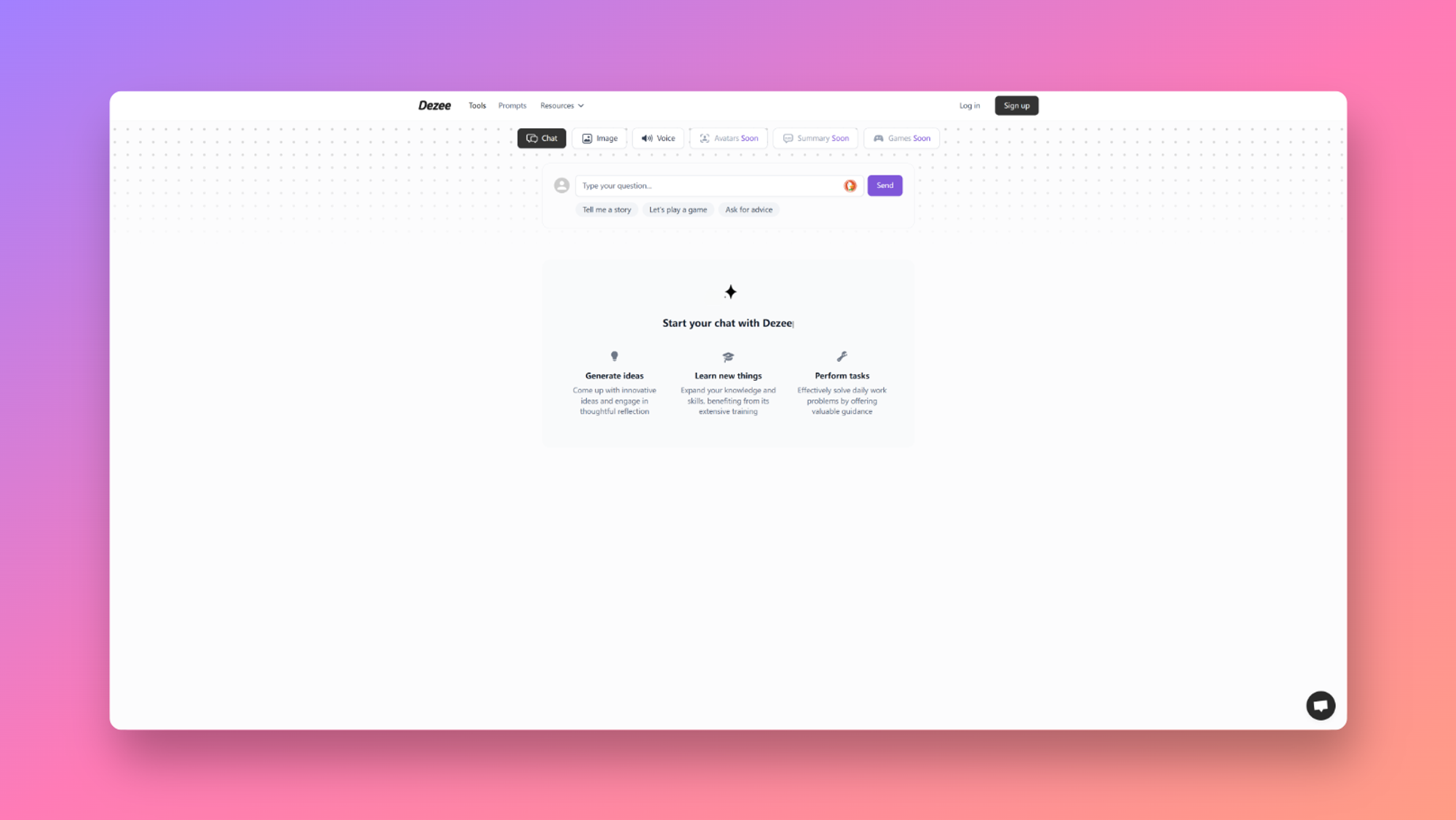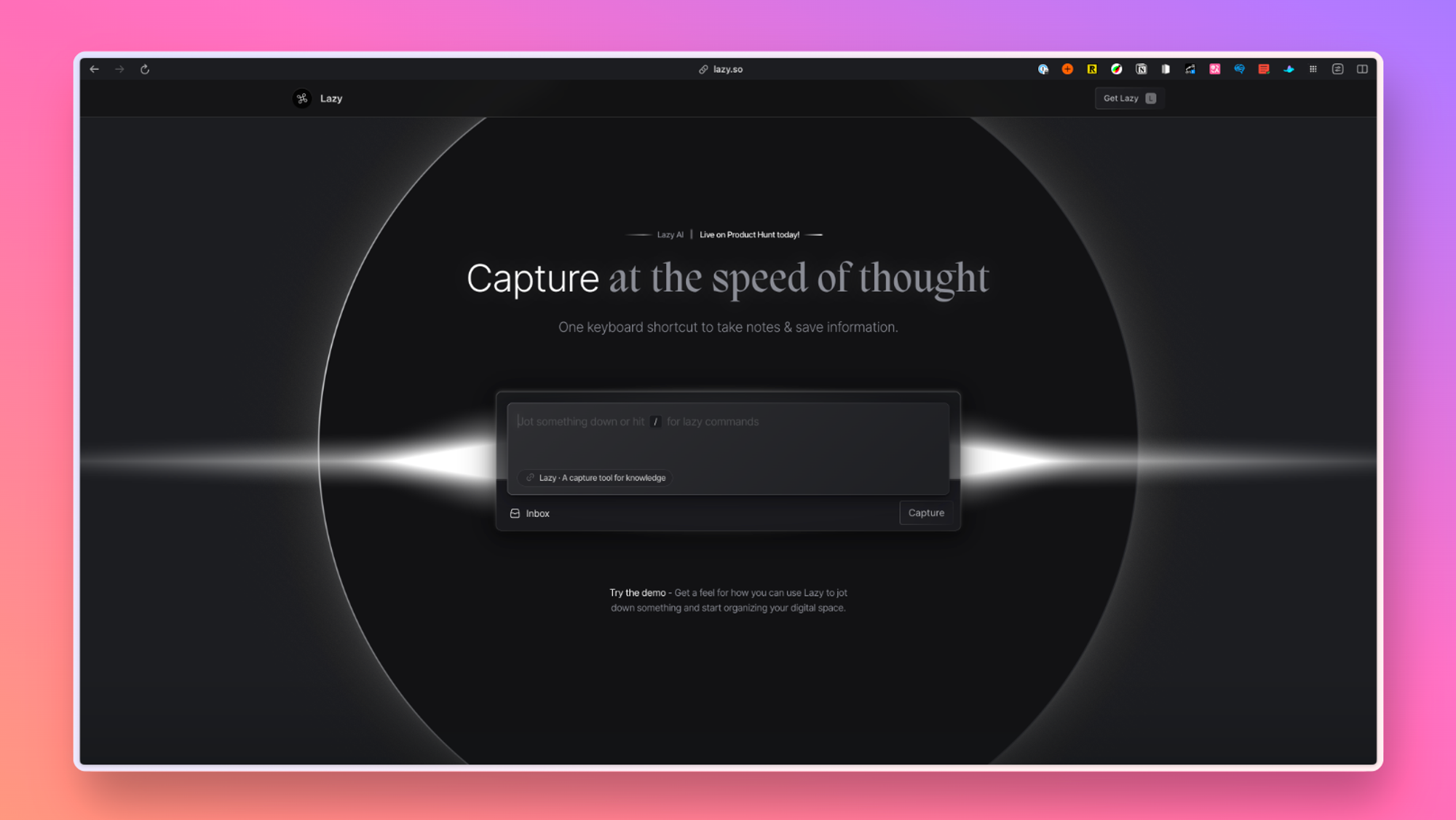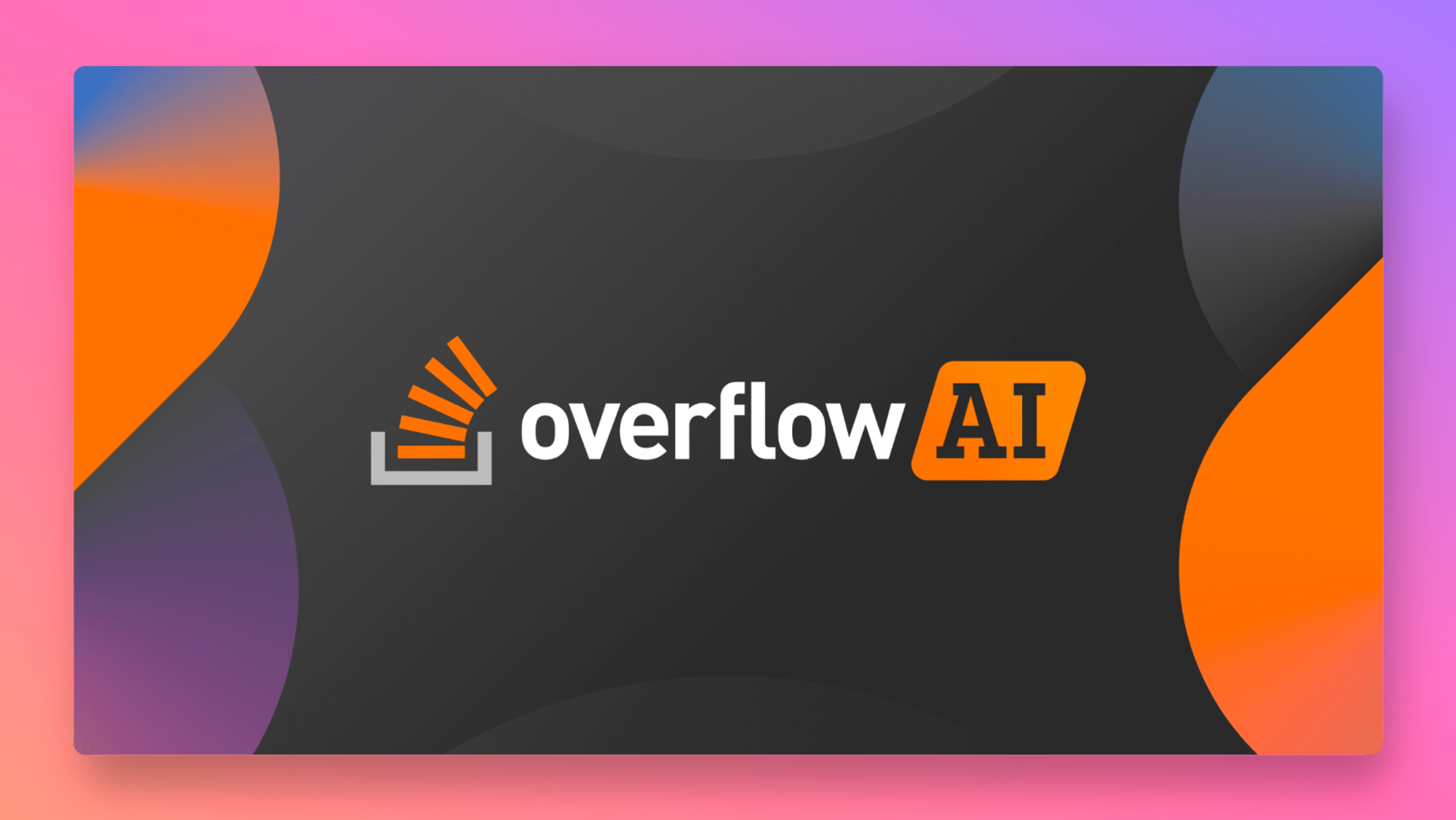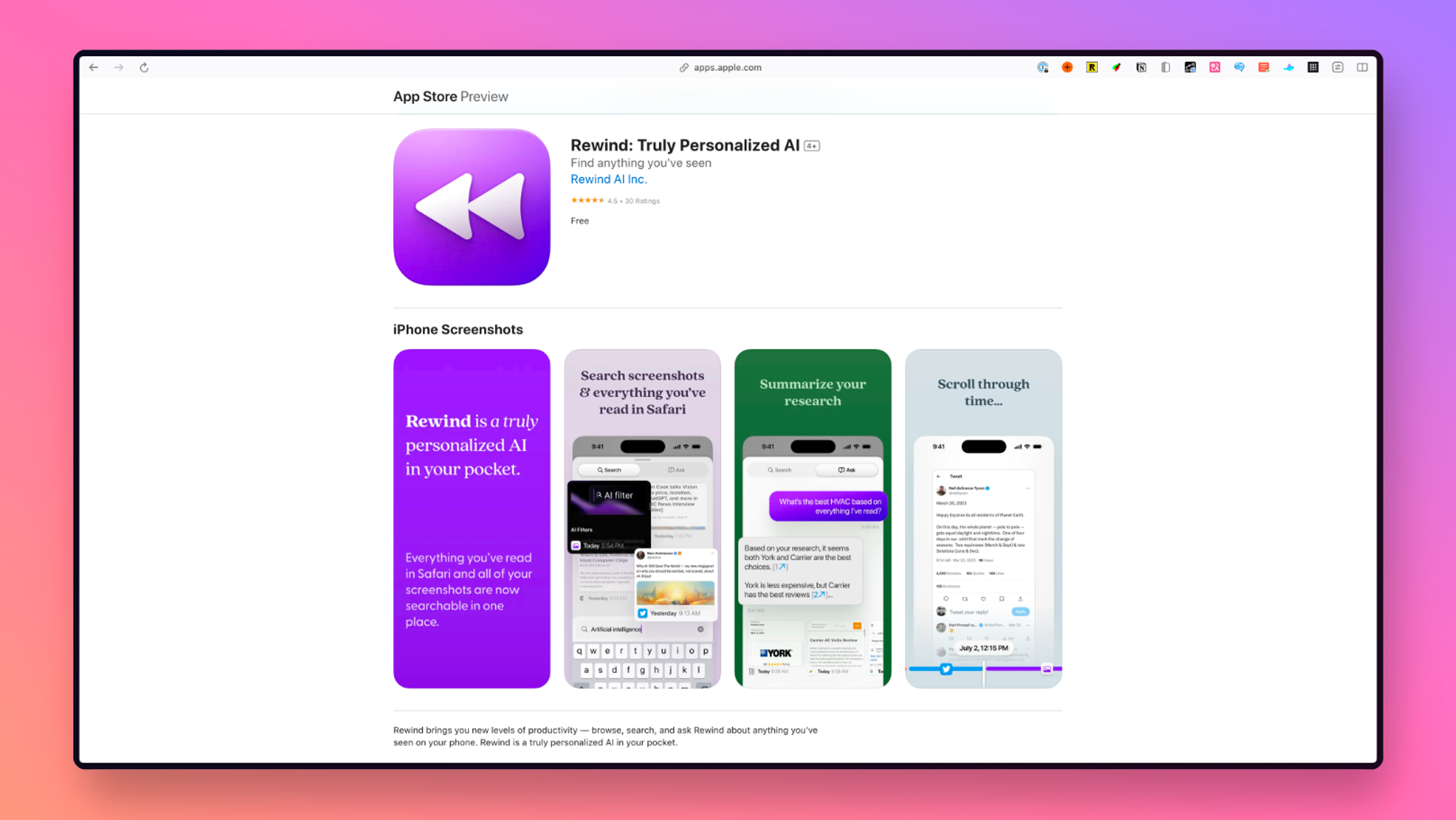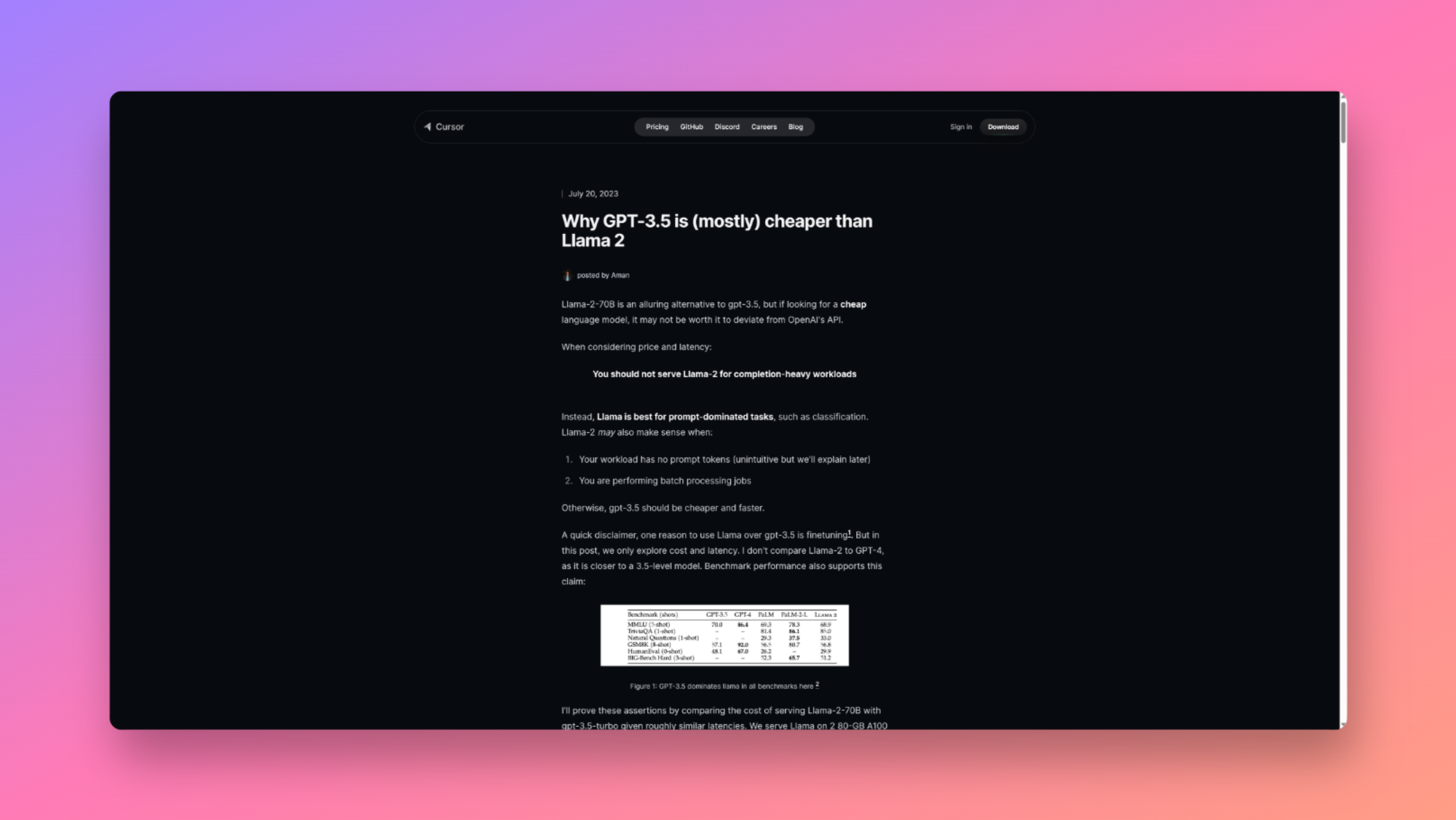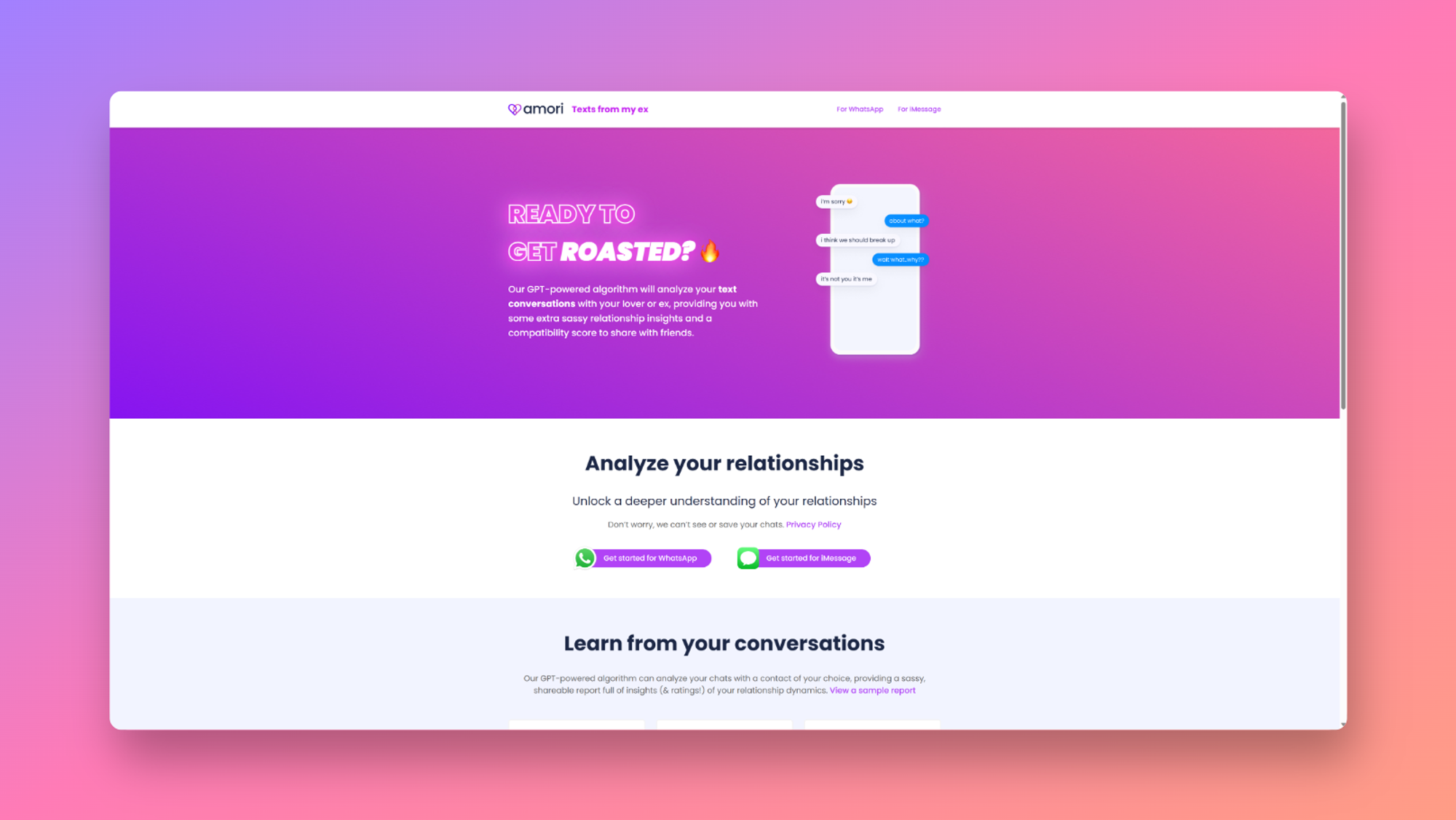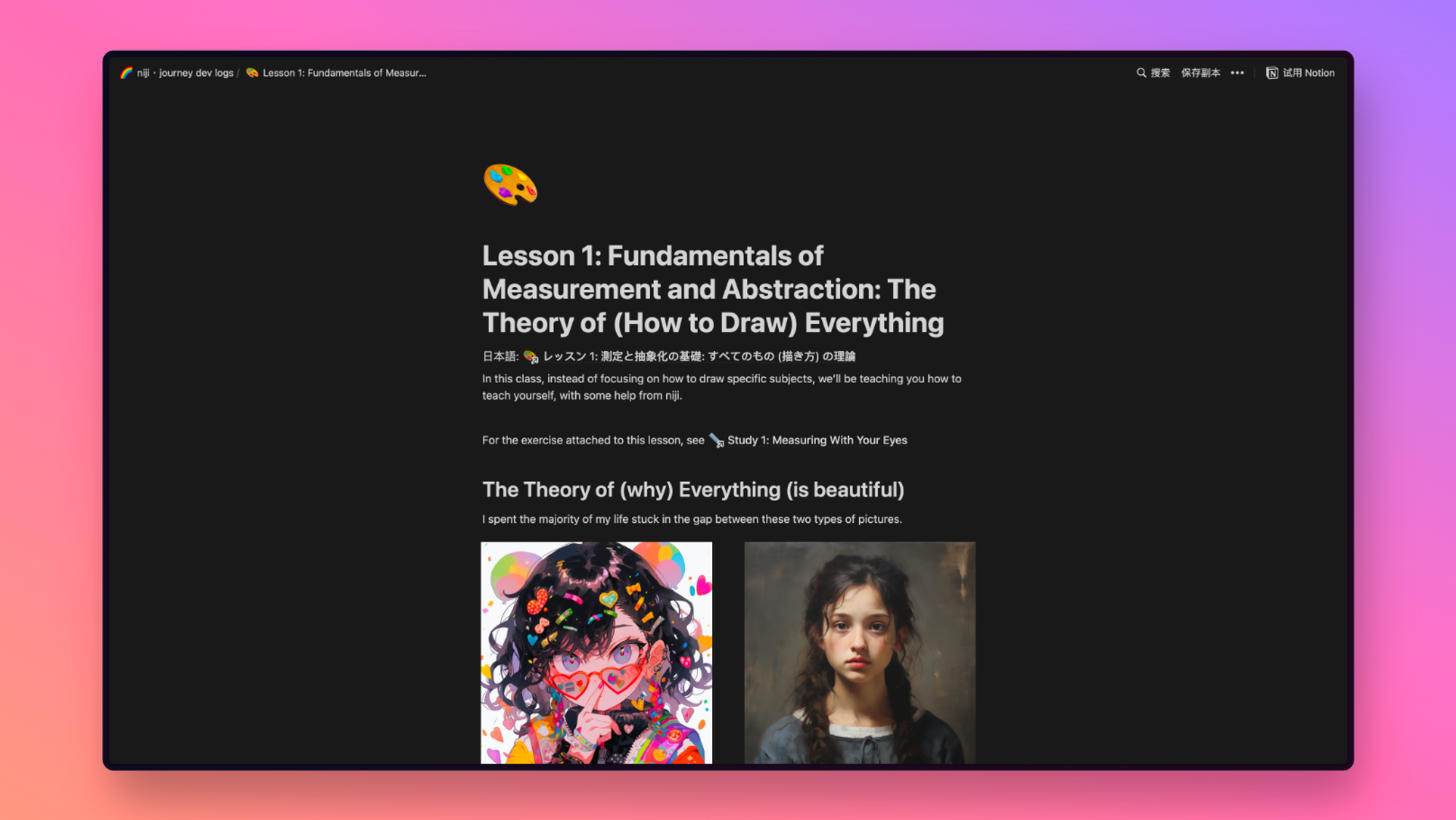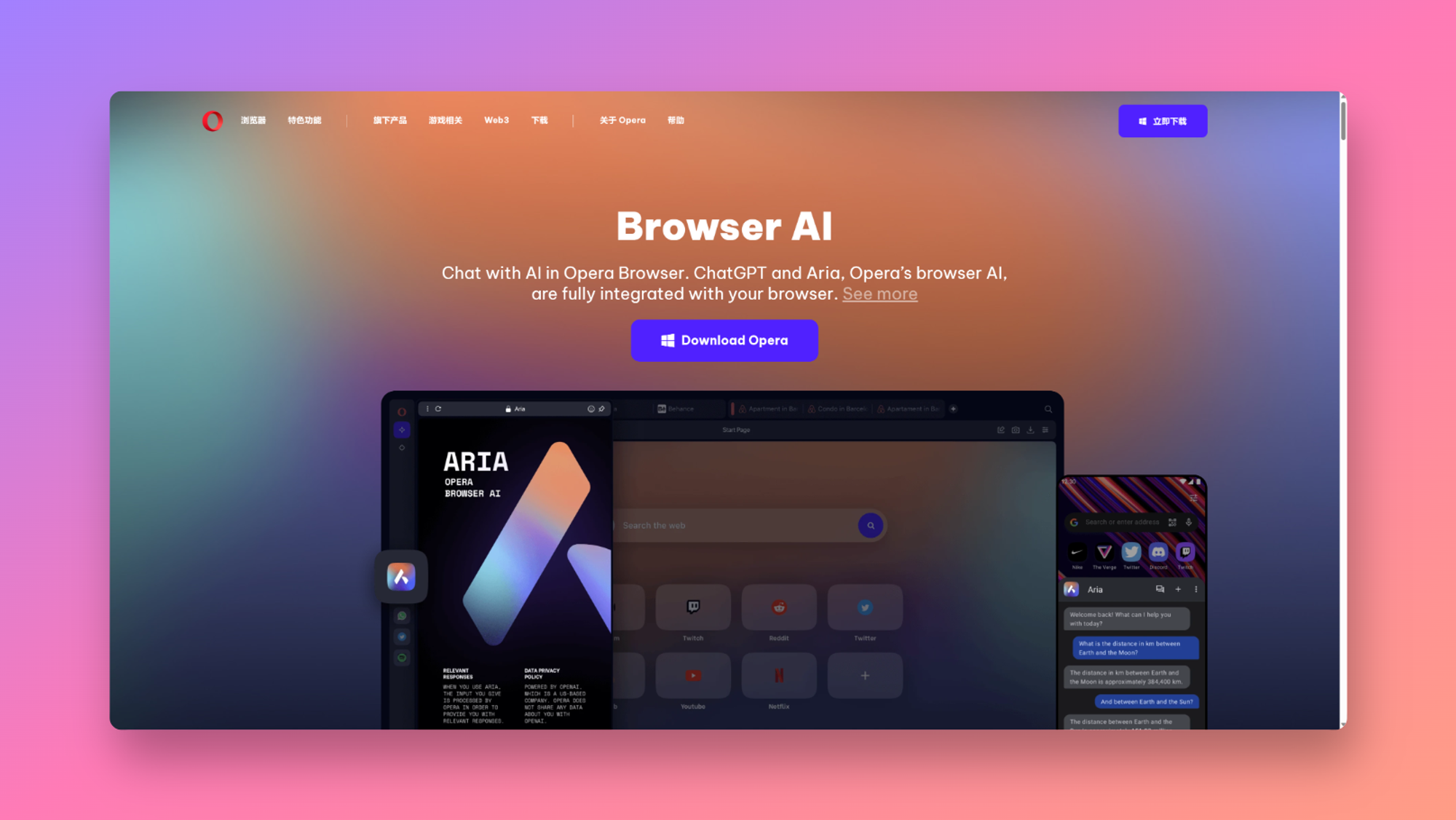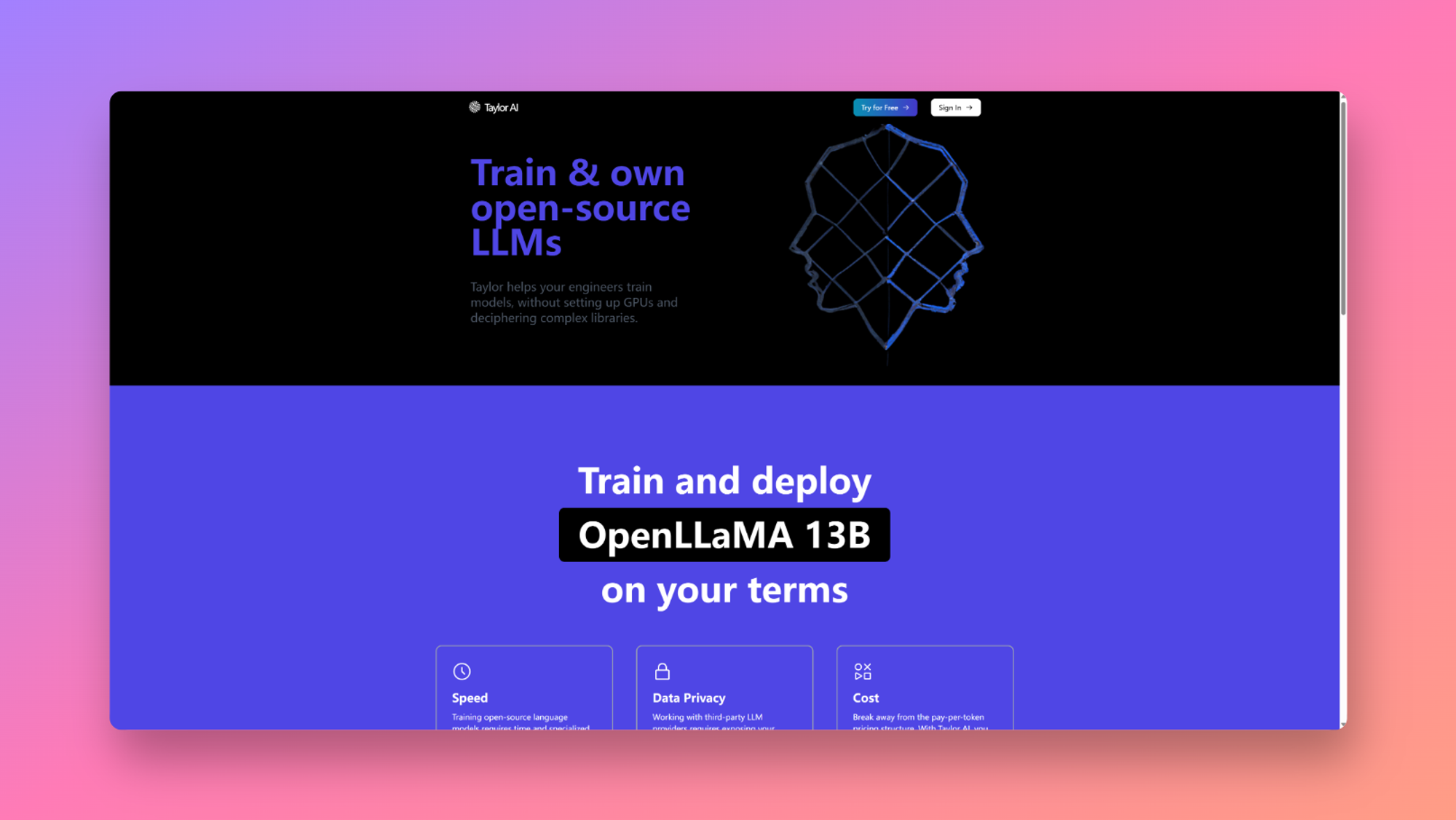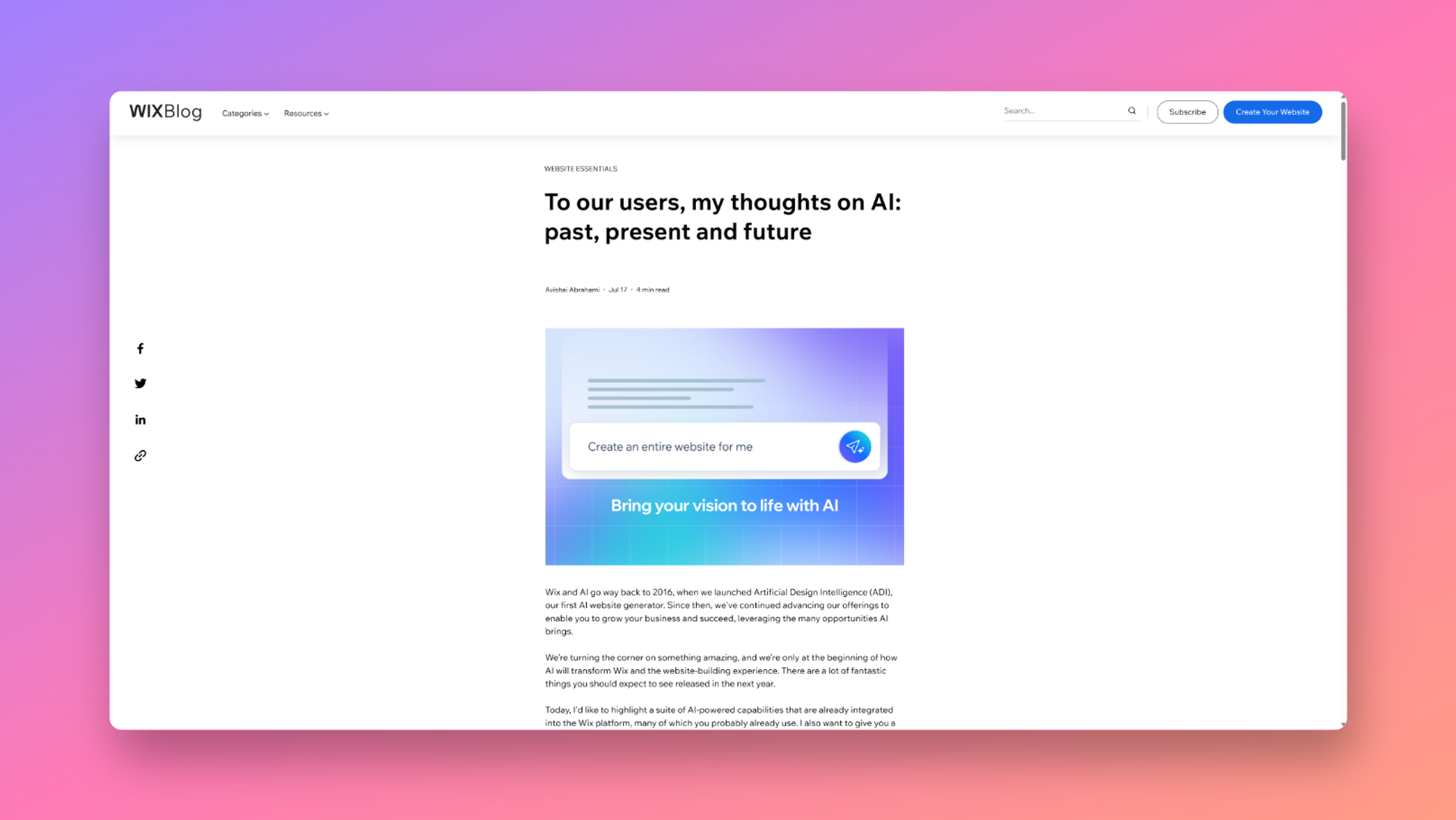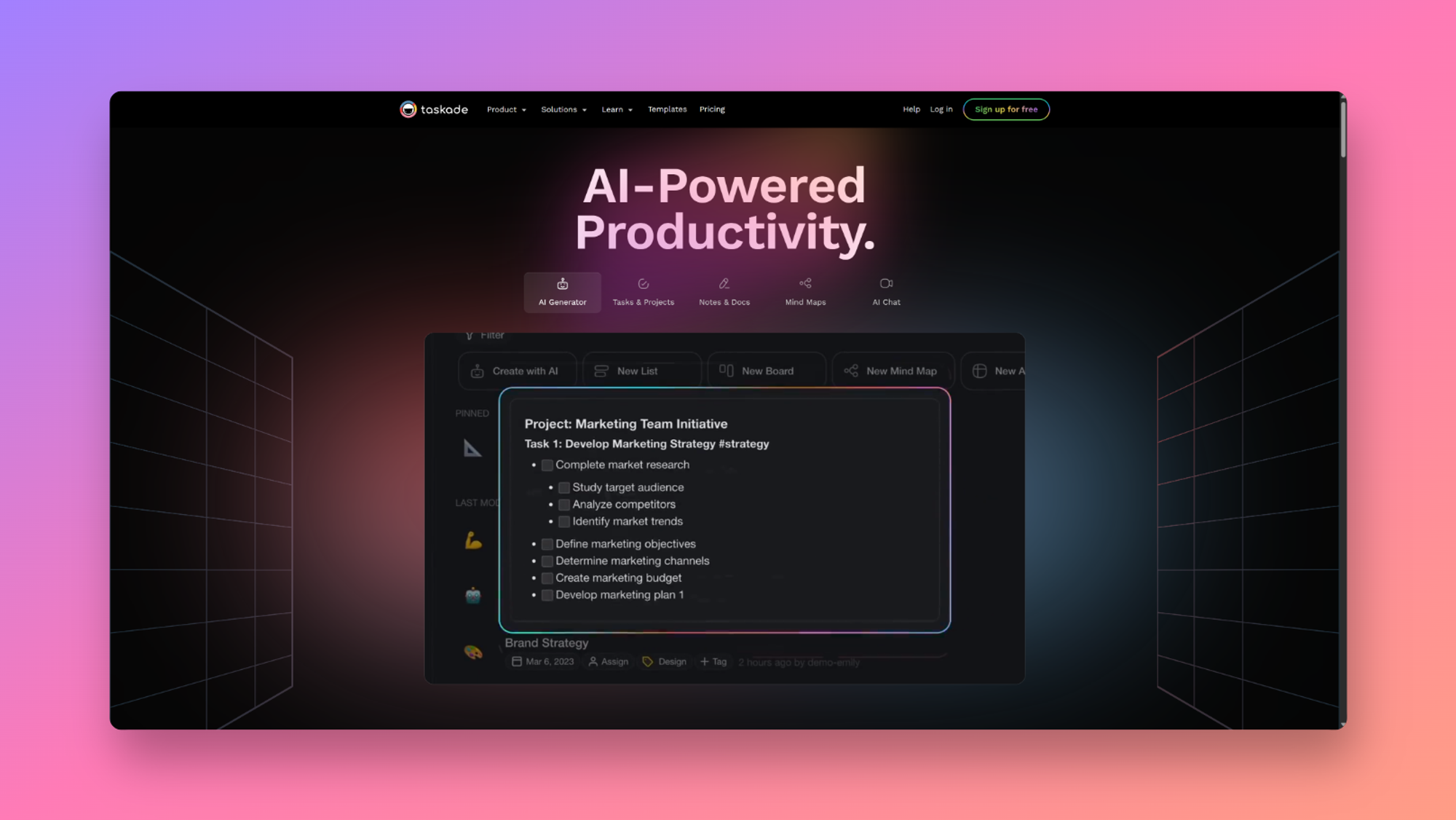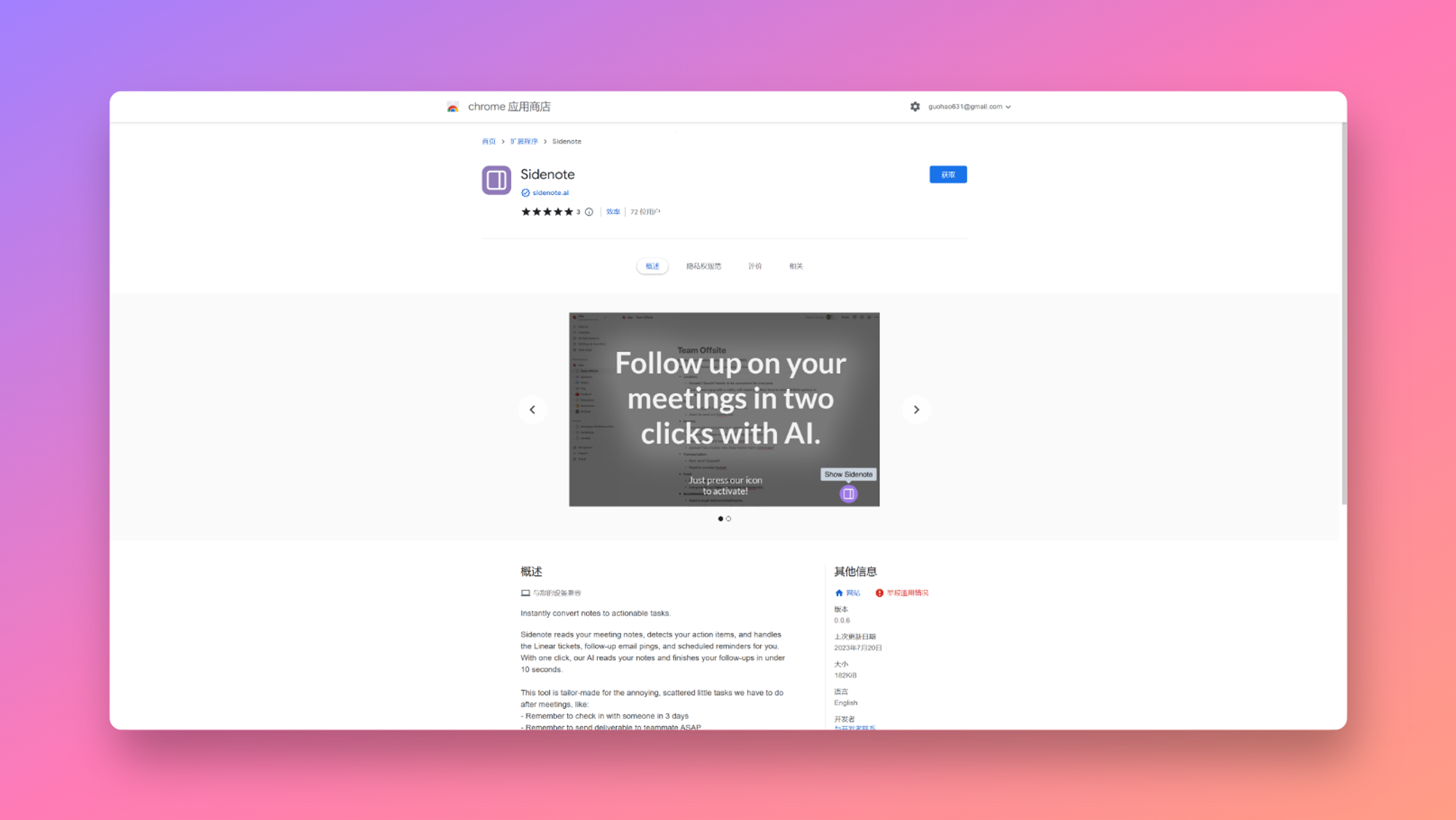Windows 11 Javascript错误很常见,主要是如果您经常使用浏览器。
Javascript是一种编程语言,可以包含在网页上,使它们更具交互性。当用户访问包含Javascript的网页时,Web浏览器会执行(或运行)该脚本。
这意味着网站可以包含直接在浏览器中运行的程序,而不是要求用户在其计算机上下载并安装应用程序。
当您遇到 Javascript 错误时,您的浏览器可能无法处理 Javascript 代码。大多数情况下,这是因为软件或浏览器的版本过时。
为什么我遇到Windows 11 Javascript错误?
Windows 11 Javascript错误可能是由于下面列出的一些原因而发生的:
- Javascript 未启用 – 当错误发生时,您的浏览器不允许特定网站运行 JavaScript。Web 浏览器允许您通过浏览器设置访问和启用或禁用 JavaScript。如果您在某些网站上使用 JavaScript 时遇到问题,这可能有助于确定您的问题。
- 使用过时的浏览器 – 有时,您可能会在 Web 浏览器中遇到 JavaScript 错误。当您的浏览器过期时,可能会发生这种情况。您需要确保使用 Web 浏览器的最新版本。
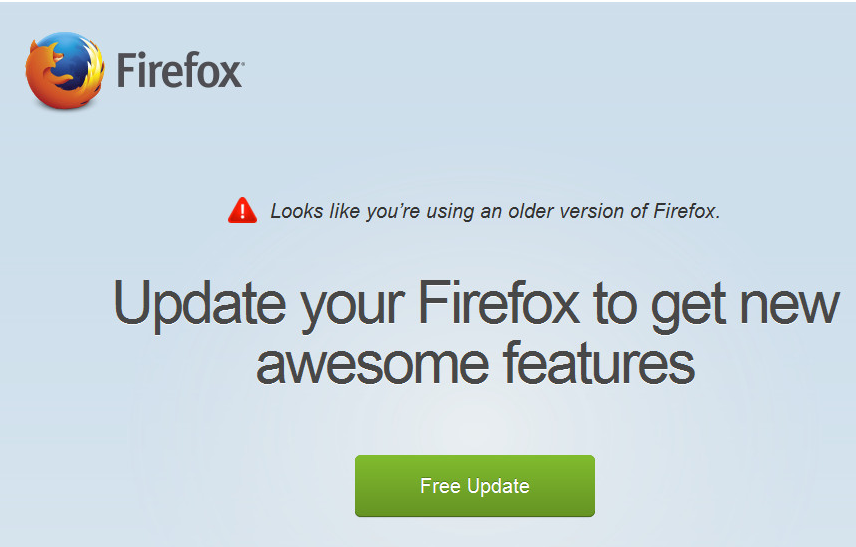
- 防病毒软件正在阻止Javascript – 防病毒软件(如防火墙)可以出于安全原因阻止Javascript。某些防病毒程序可能会导致它在浏览互联网时崩溃,因为它们会阻止在特定站点上执行 JavaScript 代码。尝试禁用防病毒程序,看看它是否有效。
- 浏览器扩展 – 扩展和附加组件可能会导致使用有效 JavaScript 代码访问网站时出现问题。禁用浏览器扩展和加载项,然后重新运行站点以查看是否已解决问题。
- 浏览器缓存 – 有时,过时的浏览器缓存也可能导致特定 Web 浏览器中的 JavaScript 代码出现问题。请先清除浏览器的缓存和 Cookie,然后再重新启动以解决此问题。
- 损坏的文件 – 如果您的操作系统文件已损坏,它还可能导致加载依赖于有效 JavaScript 代码的页面时出现问题。运行SFC扫描以将损坏的系统文件替换为新文件,并检查是否可以解决问题。
如果您怀疑其中任何一个可能是 Javascript 错误的根本原因,请继续尝试下面的解决方案。
如何修复 Windows 11 Javascript 错误?
在进行故障排除之前,请考虑切换到其他浏览器可能会更好。例如,大多数浏览器都支持 Javascript,使用不同的浏览器可能更容易。
有时,在使用其他浏览器时,简单的切换可以产生重大影响。例如,不同的浏览器可能具有更好的Javascript支持。许多浏览器可供选择,大多数都是免费的。
通过内置功能和适用于 Javascript 语言的实用导航工具,找到最合适的浏览器选择。
因此,Opera是全球最受欢迎的浏览器之一,可用于各种操作系统和设备。浏览器是高度可定制的,使用户可以对其进行个性化设置。
1. 在浏览器中启用 JavaScript
- 导航到您的浏览器(在本例中为 Chrome),然后单击右上角的三个水平点以打开菜单。
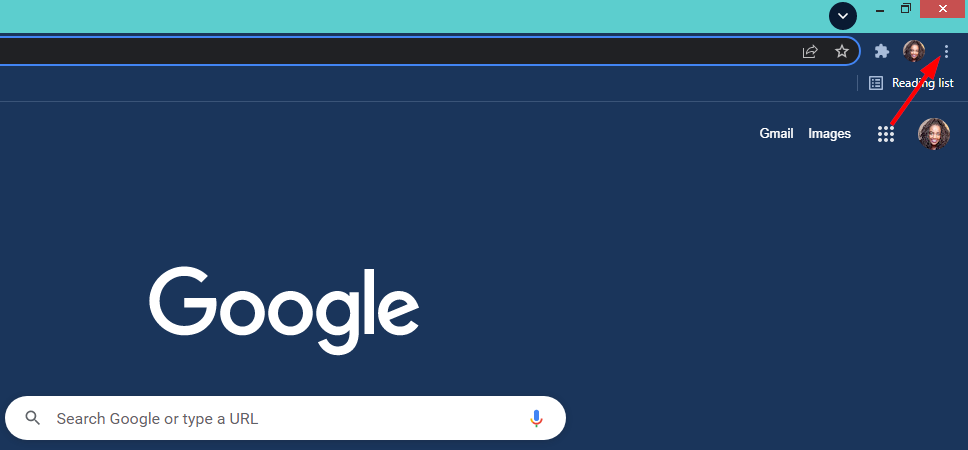
- 选择“设置”。
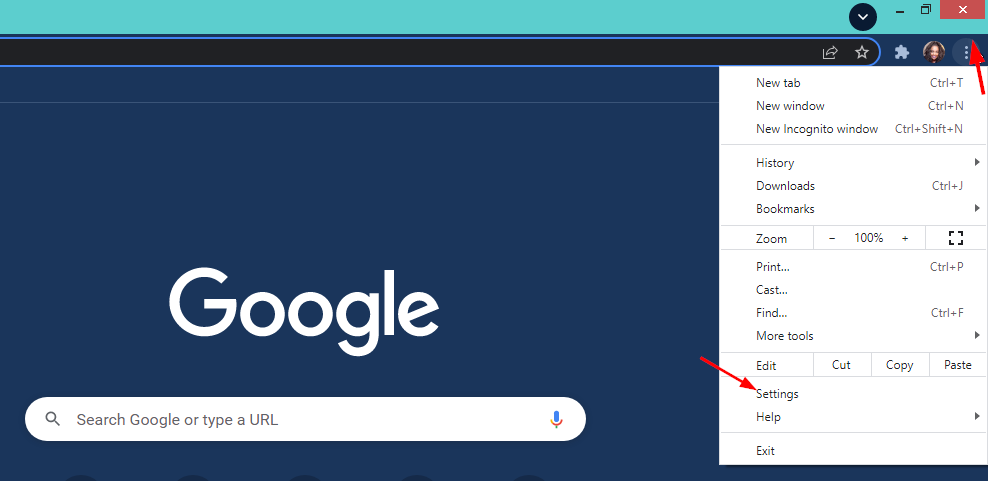
- 接下来,单击“高级”选项,然后单击“内容设置”。
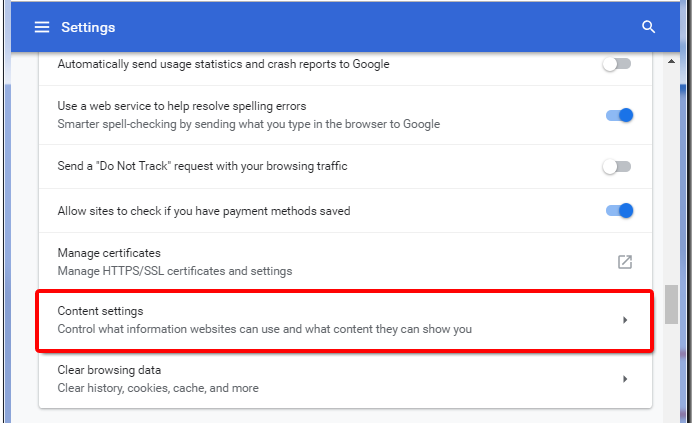
- 找到 Javascript。
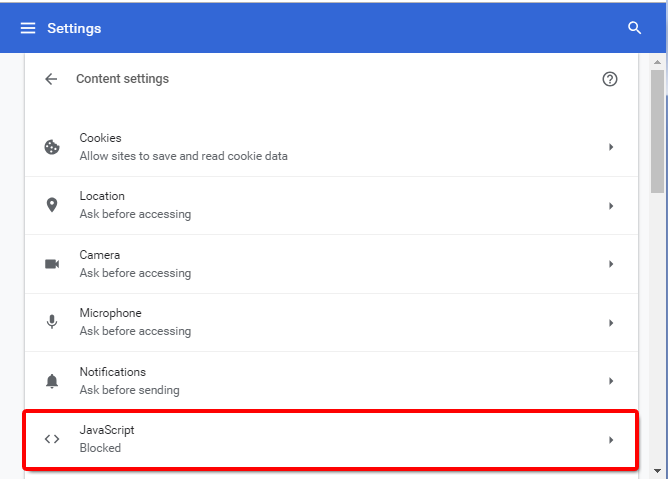
- 将其打开以确保允许。
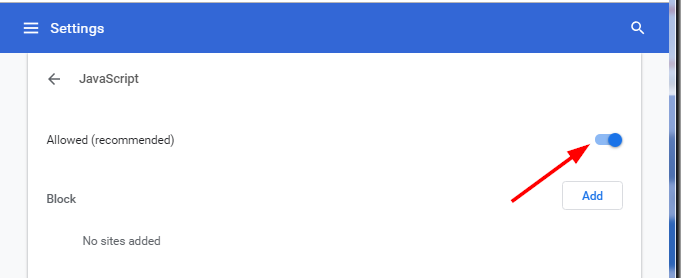
2. 启用活动脚本
- 同时按 + 键打开“运行”对话框。WindowsR
- 键入 inetcpl.cpl 以打开 Internet 属性。
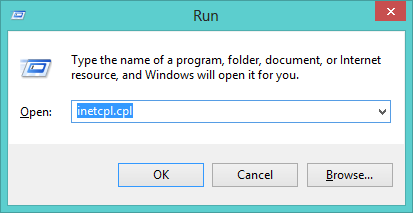
- 选择“安全”选项卡,然后单击“自定义级别”。
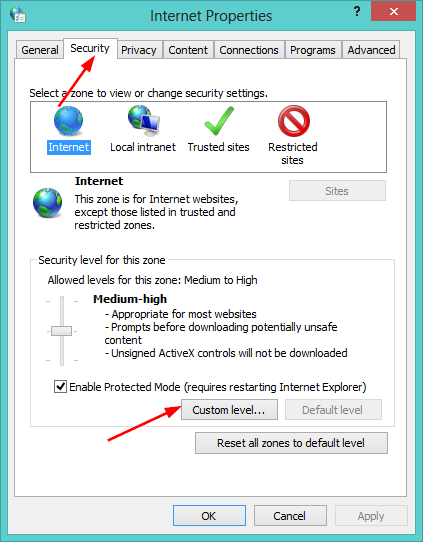
- 导航到“脚本”部分,单击“启用”,然后按“确定”。
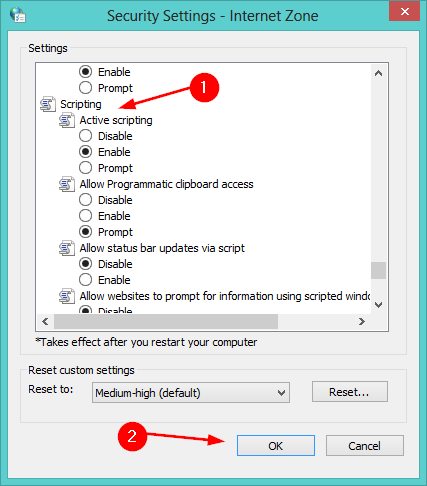
- 在弹出窗口中单击“是”以生效更改。
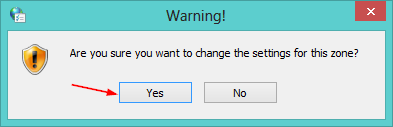
- 重新启动电脑,看看问题是否仍然存在。
3. 删除临时互联网文件
- 同时按 + 键打开“运行”对话框。WindowsR
- 键入 inetcpl.cpl 以打开 Internet 属性。
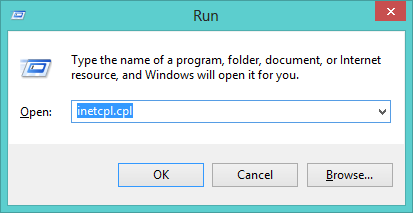
- 选择“常规”选项卡,然后在“浏览历史记录”下,单击“删除”按钮。
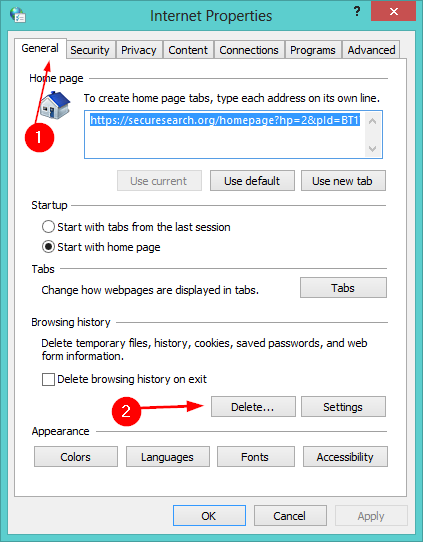
- 在弹出的对话框中选中临时互联网文件、Cookie 和历史记录,然后按 Delete 键。
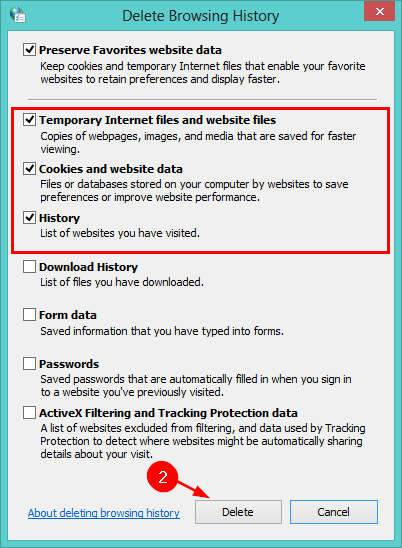
- 返回并查看问题是否仍然存在。
4. 检查并安装 Windows 更新
- 打 + 键打开设置。WindowsI
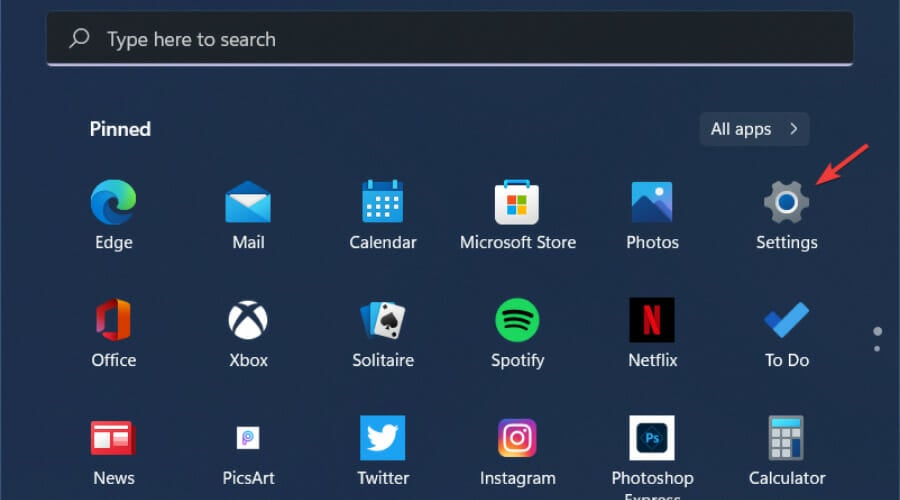
- 在左窗格中选择“Windows 更新”。
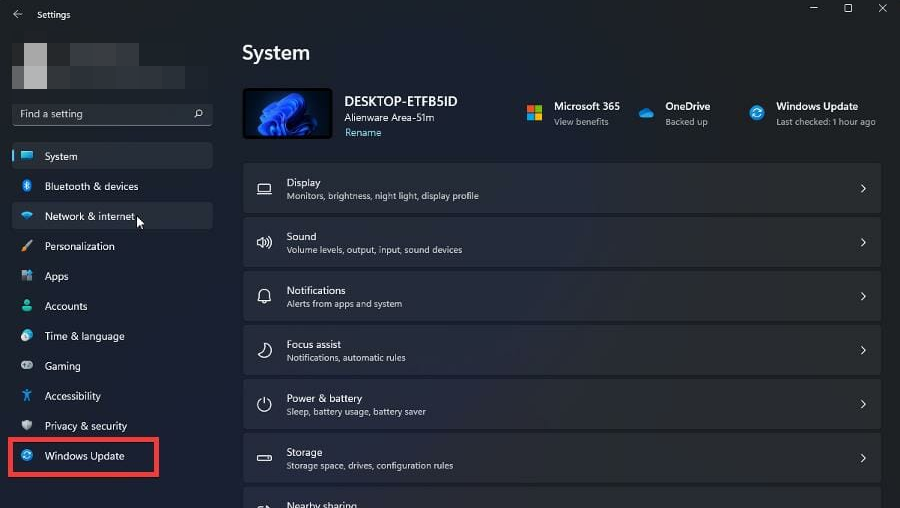
- 单击检查更新。
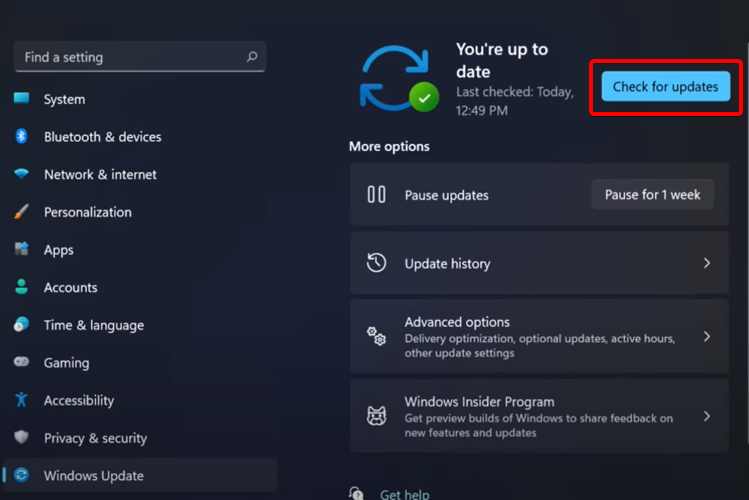
- 更新安装完成后重新启动电脑。
关于安全风险,禁用 JavaScript 不会保护您免受所有可能的威胁。不过,这并不意味着 JavaScript 不能被恶意使用。
恶意 JavaScript 可用于劫持 cookie 和其他敏感数据,甚至更改网页的外观,以便用户在不知不觉中下载恶意软件或泄露个人信息(例如银行详细信息)。
作为安全预防措施,始终建议依靠安全和高性能的浏览器进行所有在线活动。
 我爱收益
我爱收益